S221C3. PL Podręcznik użytkownika 1 Serwis i gwarancja 29 Rozwiązywanie problemów i FAQ 34
|
|
|
- Marek Krajewski
- 8 lat temu
- Przeglądów:
Transkrypt
1 S221C3 PL Podręcznik użytkownika 1 Serwis i gwarancja 29 Rozwiązywanie problemów i FAQ 34
2 Spis treści 1. Dla Twojego bezpieczeństwa Środki ostrożności Czyszczenie Specjalne informacje na temat urządzenia SMART All-in-One Usuwanie produktu i materiałów opakowania Ustawienia monitora Instalacja Działanie monitora Odłącz zawias mocowania VESA Obsługa urządzenia SMART All-in-One Optymalizacja obrazu SmartImage Dane techniczne Rozdzielczość i tryby ustawień Zarządzanie zasilaniem Informacje o przepisach Serwis i gwarancja Zasady firmy Philips dotyczące defektu pikseli monitorów z płaskim panelem Serwis i gwarancja Rozwiązywanie problemów i pytania (do uzupełnienia) Rozwiązywanie problemów Ogólne pytania FAQ Pytania i odpowiedzi na temat urządzenia SMART All-in-One...37
3 1. Dla Twojego bezpieczeństwa 1. Dla Twojego bezpieczeństwa Przed użyciem urządzenia SMART All-in-One należy uważnie zapoznać się z instrukcją obsługi. Instrukcję należy zachować do użytku w przyszłości. Oświadczenie o zgodności z wymogami przepisów FCC dla nadajników fal radiowych klasy B OSTRZEŻENIE: (MODELE ZE ŚWIADECTWEM FCC) UWAGA: To urządzenie zostało poddane testom, które stwierdziły, że jest ono zgodne z ograniczeniami dla urządzeń cyfrowych klasy B, zgodnie z częścią 15 przepisów FCC. Przedstawione limity opracowano pod kątem ochrony przed szkodliwymi zakłóceniami w przypadku instalacji w budynkach mieszkalnych. To urządzenie generuje i może emitować promieniowanie elektromagnetyczne o częstotliwościach radiowych i w razie montażu i użycia niezgodnego z zaleceniami może powodować zakłócenia w komunikacji radiowej. Nie ma jednak gwarancji, że zakłócenia nie powstaną w konkretnej sytuacji. Jeśli to urządzenie zakłóca pracę odbiorników radiowych lub telewizyjnych, co można stwierdzić przez wyłączenie i włączenie urządzenia, użytkownik może wypróbować dowolne z poniższych metod w celu wyeliminowania zakłóceń: 1. Zmiana orientacji lub przestawienie anteny odbiorczej. 2. Zwiększenie odległości między urządzeniem a odbiornikiem. 3. Podłączenie urządzenia do gniazda elektrycznego w innym obwodzie niż odbiornik. 4. Zasięgnięcie porady wykwalifikowanego serwisanta RTV. KOMENTARZ: 1. Zmiany lub modyfikacje wykonane bez wyraźnego zezwolenia instancji odpowiedzialnej za zgodność z normami, spowodują pozbawianie użytkownika prawa do używania tego urządzenia. 2. Aby spełnić limity emisji, należy korzystać z ekranowych przewodów sygnałowych i zasilających. 3. Producent nie ponosi odpowiedzialności za żadne zakłócenia w odbiorze sygnału radiowo-telewizyjnego spowodowane nieautoryzowanymi przeróbkami tego sprzętu. Za eliminowanie tego typu zakłóceń odpowiada użytkownik. OSTRZEŻENIE Aby uniknąć ryzyka pożaru lub porażenia prądem, nie należy wystawiać monitora na działanie deszczu lub wilgoci. Wewnątrz monitora znajdują się elementy pod wysokim napięciem. Nie należy otwierać obudowy. Prace serwisowe należy zlecać wykwalifikowanemu personelowi. 1.1 Środki ostrożności Nie należy używać urządzenia SMART All-in-One w pobliżu wody, np. w pobliżu wanny, miski z wodą, umywalki, basenu lub w wilgotnej piwnicy. Nie umieszczaj urządzenia SMART All-in-One na niestabilnym podłożu, jak kiwający się stół lub statyw. Jeśli urządzenie SMART All-in-One upadnie na ziemię, może ulec poważnym uszkodzeniom i wywołać obrażenia. Należy używać tylko wózka lub stojaka zalecanego przez producenta lub dodawanego do urządzenia SMART All-in-One. Szczeliny i otwory z tyłu i na spodzie obudowy służą wentylacji. Aby zapewnić niezawodne działanie urządzenia SMART All-in-One i chronić je przed przegrzaniem, otwory te nie mogą być zatykane ani przesłaniane. Urządzenia SMART All-in- One nie należy ustawiać na łóżku, kanapie, dywanie ani na innej podobnej powierzchni. Urządzenie SMART All-in-One nie powinno stać przy kaloryferze lub nawiewie ciepłego powietrza. Urządzenia SMART All-in-One nie należy ustawiać na regale lub w bibliotece bez należytej wentylacji. Urządzenie SMART All-in-One powinno być zasilane z gniazda o parametrach podanych na etykiecie. Jeśli nie ma pewności co do parametrów zasilania w dostępnej sieci elektrycznej, należy zasięgnąć opinii u miejscowego sprzedawcy urządzeń lub dostawcy energii. 1
4 1. Dla Twojego bezpieczeństwa Urządzenie SMART All-in-One jest wyposażone w trójbolcową wtyczkę z uziemieniem. Ze względów bezpieczeństwa wtyczka będzie pasować tylko do uziemionego gniazda. Jeśli gniazdo nie umożliwia podłączenia wtyczki trójbolcowej, należy zwrócić się do technika elektryka z prośbą o zamontowanie odpowiedniego gniazda lub użyć przejściówki, aby zagwarantować należyte uziemienie. Nie należy podłączać wtyczki w sposób neutralizujący uziemienie. Urządzenie należy odłączać od prądu w czasie burzy lub gdy nie będzie używane przez dłuższy czas. Pozwoli to uchronić urządzenie SMART All-in-One przed uszkodzeniem w wyniku skoków napięcia. Nie należy przeciążać rozgałęziaczy i przedłużaczy elektrycznych. Przeciążenie może spowodować pożar lub porażenie elektryczne. Nigdy nie należy wpychać żadnych przedmiotów do szczelin w obudowie SMART All-in-One. Mogłoby to doprowadzić do zwarcia i wywołać pożar lub porażenie prądem. Urządzenie SMART All-in-One należy chronić przed zalaniem cieczą. Nie należy podejmować samodzielnych prób naprawy urządzenia SMART All-in-One. Otwieranie obudowy może narazić na kontakt z elementami pod wysokim napięciem lub na inne niebezpieczeństwa. Wszelkie naprawy należy zlecać wykwalifikowanym serwisantom. Aby stworzyć warunki do prawidłowego działania sprzętu, urządzenie SMART All-in-One powinno być używane tylko z komputerami spełniającymi wymogi UL i wyposażonymi w odpowiednie gniazda z oznaczeniem V AC, min. 5A. Gniazdo elektryczne należy umiejscowić w pobliżu urządzenia i powinno być ono łatwo dostępne. Używać tylko z dołączonym zasilaczem (prąd wyjściowy 19V DC) wyposażonym w gniazdo spełniającym standardy UL i CSA (tylko monitor z zewnętrznym zasilaczem). Model: Producent: Model: Producent: ADPC1965 TPV ELECTRONICS (FUJIAN) CO., LTD. ADS-65LSI G SHENZHZEN HONOR ELECTRONIC CO., LTD. 1.2 Czyszczenie Obudowę należy regularnie czyścić za pomocą miękkiej szmatki. Zabrudzenia można zmyć łagodnym detergentem i przez pocieranie szmatką, zamiast używać silnego detergentu, który może uszkodzić powierzchnię obudowy. Przy czyszczeniu należy uważać, by płyn nie przedostał się do wnętrza obudowy. Szmatka powinna być miękka, aby nie zarysowała powierzchni ekranu. Przed czyszczeniem kabel zasilający powinien zostać odłączony. 1.3 Specjalne informacje na temat urządzenia SMART All-in-One Następujące zjawiska przy pracy z urządzeniem SMART All-in-One są normalne i nie należy ich traktować jako nieprawidłowości. Uwaga Z uwagi na zasadę działania fluorescencyjnych źródeł światła ekran może migotać w początkowym okresie. Aby pozbyć się migotania, należy ekran wyłączyć głównym wyłącznikiem i włączyć ponownie. Zależnie od używanego wzoru na pulpicie jasność ekranu może być w pewnym stopniu nierównomierna. Ekran LCD ma przynajmniej 99,99% sprawnych pikseli. Dopuszczalne są wady obejmujące nie więcej niż 0,01% liczby pikseli, na przykład punkt stale ciemny lub stale jasny. Ze względu na własności ekranów LCD może wystąpić zjawisko poobrazu, czyli widoczności poprzedniego, długo wyświetlanego obrazu nawet po przełączeniu na nowy obrazu. SMART All-in-One z czasem usunie tę niedogodność. Jeśli ekran zrobi się czarny lub będzie migał albo nie da się już na nim wyświetlać, zwróć się do sprzedawcy lub lokalnego centrum telefonicznego w celu wymiany elementów. Nie należy samodzielnie podejmować prób naprawy ekranu! 2
5 1. Dla Twojego bezpieczeństwa 1.4 Usuwanie produktu i materiałów opakowania Utylizacja odpadów elektrycznych i elektronicznych-weee This marking on the product or on its packaging illustrates that, under European Directive 2012/19/EU governing used electrical and electronic appliances, this product may not be disposed of with normal household waste. You are responsible for disposal of this equipment through a designated waste electrical and electronic equipment collection. To determine the locations for dropping off such waste electrical and electronic, contact your local government office, the waste disposal organization that serves your household or the store at which you purchased the product. Your new monitor contains materials that can be recycled and reused. Specialized companies can recycle your product to increase the amount of reusable materials and to minimize the amount to be disposed of. All redundant packing material has been omitted. We have done our utmost to make the packaging easily separable into mono materials. Please find out about the local regulations on how to dispose of your old monitor and packing from your sales representative. Taking back/recycling Information for Customers Philips establishes technically and economically viable objectives to optimize the environmental performance of the organization's product, service and activities. From the planning, design and production stages, Philips emphasizes the important of making products that can easily be recycled. At Philips, end-of-life management primarily entails participation in national take-back initiatives and recycling programs whenever possible, preferably in cooperation with competitors, which recycle all materials (products and related packaging material) in accordance with all Environmental Laws and taking back program with the contractor company. Your display is manufactured with high quality materials and components which can be recycled and reused. To learn more about our recycling program please visit: com/sites/philipsglobal/about/sustainability/ ourenvironment/productrecyclingservices.page. 3
6 Philips and the Philips Shield Emblem are registered trademarks of Koninklijke Philips N.V. and are used under license from Koninklijke Philips N.V. User s Manual Monitor drivers SmartControl software 2. Ustawienia monitora 2. Ustawienia monitora 2.1 Instalacja Zawartość opakowania SMART All-in-One używać silnych rozpuszczalników, jak rozcieńczalnik lub benzen, ani mleczek/ proszków do czyszczenia, ponieważ mogą doprowadzić do uszkodzenia obudowy. Dla bezpieczeństwa urządzenie SMART Allin-One należy zawsze odłączyć od prądu przed czyszczeniem. Ekranu nie należy drapać szorstkimi przedmiotami, gdyż może to wywołać trwałe zarysowania. Wlewanie płynów do wnętrza monitora grozi uszkodzeniem sprzętu. Połączenie 2013 Koninklijke Philips N.V. All rights reserved. Unauthorized duplication is a violation of applicable laws. Made and printed in China. Version Adapter prąd zmienny/prąd stały 11 Kabel audio (opcjonalnie) Kabel VGA (opcjonalnie) Uwaga Należy używać wyłącznie zasilacza do komputerów marki Philips. Nie należy ustawiać urządzenia SMART All-in-One w pobliżu źródeł ciepła, jak kaloryfery i nawiewy ciepłego powietrza, ani w miejscach wystawionych na bezpośrednie działanie promieni słonecznych, silnie zakurzonych lub narażonych na wstrząsy i uderzenia. Warto zatrzymać oryginalne pudło kartonowe i inne materiały opakowaniowe, ponieważ mogą się przydać, gdy zajdzie potrzeba wysłania monitora pocztą. Aby zapewnić maksymalny poziom ochrony, najlepiej jest zapakować monitor w taki sam sposób, w jakim przyszedł z fabryki. Aby urządzenie SMART All-in-One zachowało atrakcyjny wygląd, należy je okresowo czyścić miękką szmatką. Uporczywe plamy można usunąć za pomocą szmatki lekko zwilżonej łagodnym detergentem. Nigdy nie należy Gniazdo zasilania prądem stałym 2 Gniazdo karty SDHC 3 Wejście VGA (D-Sub) 4 Wejście HDMI 5 Port LAN (RJ-45) 6 Wyprowadzenie USB (Typ A) 7 Doprowadzenie USB (Typ B) 8 Micro-USB (Mini-A) 9 Wyjście słuchawkowe (3,5 mm stereo) 10 Wejście audio (3,5 mm stereo) 4
7 2. Ustawienia monitora 11 Blokada przeciwkradzieżowa Kensington Włóż kartę SD 1. Odłącz kabel zasilający. 2. Włóż kartę SDHC do gniazda. Podłącz kabel sygnałowy VGA/HDMI 1. Podłącz kabel VGA lub HDMI z komputera lub urządzenia SMART All-in-One. 2. Dokładnie podłącz kabel zasilający do urządzenia SMART All-in-One i naciśnij przycisk zasilania. 3. Urządzenie SMART All-in-One zostanie włączone, przełączając się na poprzednio wybrane źródło sygnału. 4. Naciśnij przycisk wyboru wejścia, aby wybrać źródło VGA lub HDMI. Podłącz urządzenie SMART All-in-One do sieci WiFi lub Ethernet 1. Podłącz kabel LAN typu RJ-45 do gniazda LAN, aby zestawić połączenie przewodowe. 2. Dokładnie podłącz kabel zasilający do urządzenia SMART All-in-One i naciśnij przycisk zasilania. 3. Urządzenie SMART All-in-One zostanie włączone, przełączając się na poprzednio wybrane źródło sygnału. 4. Naciśnij przycisk wyboru wejścia aby wybrać jako źródło urządzenie Android. 5. Włącz funkcję WiFi lub Ethernet na ekranie ustawień systemu Android. Regulacja kąta patrzenia Aby zapewnić sobie optymalny komfort widzenia, należy ustawić wzrok na wprost urządzenia SMART All-in-One, a następnie dopasować kąt ustawienia monitora odpowiednio do swych preferencji. Kąt nachylenia urządzenia Smart All-in-One daje się regulować w zakresie od 12 do 54. Uwaga Nie należy dotykać powierzchni ekranu LCD w trakcie regulacji kąta nachylenia. Może to doprowadzić do zarysowania lub przełamania ekranu. Podczas regulacji kąta nachylenia trzeba zwracać uwagę, by nie przytrzasnąć sobie palców mechanizmami. Zaleca się, by przy kątach nachylenia powyżej 12 podstawę unieruchomić, mocując ją do pewnej podpory. Nie należy ustawiać kątów poniżej 12. Monitor może stracić równowagę i upaść. W przypadku monitorów z lśniącą ramą ekranu należy dobrać odpowiednie ustawienie, ponieważ rama może powodować uciążliwe refleksy od pobliskich źródeł światła. 5
8 2. Ustawienia monitora 2.2 Działanie monitora Urządzenie SMART All-in-One może być używane jako samodzielny komputer SMART All-in-One z systemem Android bez potrzeby dołączania komputera PC, albo jako zwykły monitor dla dołączonego komputera. Elementy sterujące z przodu obudowy Wskaźnik zasilania Naciśnij, aby włączyć lub wyłączyć urządzenie SMART Allin-One s. Naciśnij, aby otworzyć menu ekranowe dla źródła sygnału VGA i HDMI. W menu ekranowym naciśnij, aby potwierdzić ustawienie. W menu ekranowym reguluj ustawienia menu. Klawisz skrótu do regulacji głośności wbudowanych głośników. Naciśnij, aby wybrać źródło sygnału: VGA, HDMI lub Android. W menu ekranowym, powrót do poprzedniego poziomu menu. 8 Klawisz skrótu SmartImage ,0-megapikselowa kamera internetowa 10 Kontrolka aktywności kamery internetowej 11 Mikrofon Opis menu ekranowego OSD Co to jest On-Screen Display (OSD)? Menu ekranowe to funkcja występująca we wszystkich urządzeniach SMART All-in-One marki Philips. Umożliwia ona regulację przez użytkownika parametrów wyświetlania ekranu lub bezpośredni wybór funkcji monitora w oknie z instrukcjami. Aby otworzyć menu ekranowe 6 1. Naciśnij przycisk na przednim panelu. 2. Naciśnij przyciski, aby wybrać opcje menu. 3. Naciśnij przycisk, aby potwierdzić wybór w menu. 4. Naciśnij przycisk, aby wrócić do poprzedniego poziomu menu. 5. Naciśnij przycisk kilkakrotnie, aby wyjść z menu ekranowego.
9 2. Ustawienia monitora Łatwe w obsłudze menu ekranowe przedstawiono poniżej: Powiadomienie o rozdzielczości Ten monitor zapewnia optymalne działanie w oryginalnej rozdzielczości 1920 x 60Hz. Alarm dotyczący wyświetlania w innej rozdzielczości niż rozdzielczość własna, można wyłączyć na ekranie Ustawienia w menu ekranowym. Schemat menu ekranowego Oto ogólny schemat struktury menu ekranowego, pomagający w konfigurowaniu różnych ustawień. Main menu Input Picture Audio Color Language OSD Settings Setup Sub menu VGA HDMI Android Picture Format Brightness Contrast SmartKolor SmartTxt SmartResponse Pixel Orbiting SmartContrast Gamma Over Scan Volume Mute Audio Source Color Temperature srgb User Define English, Deutsch, Español, Ελληνική, Français, Italiano, Maryar, Nederlands, Português, Português do Brazil, Polski, Русский, Svenska, Suomi, Türkçe, Čeština, Українська, 简体中文,, 日本語, 한국어 Horizontal Vertical Transparency OSD Time Out Auto H.Position V.Position Phase Clock Resolution Notification S.Power on sync Reset Information Wide Screen, 4:3 0~100 0~100 On, Off On, Off Off, Fast, Faster, Fastest On, Off On, Off 1.8, 2.0, 2.2, 2.4, 2.6 On, Off 0~100 On, Off Audio In, HDMI In 5000K, 6500K, 7500K, 8200K,9300K,11500K Red: 0~100 Green: 0~100 Blue: 0~100 0~100 0~100 Off, 1, 2, 3, 4 5s, 10s, 20s, 30s, 60s 0~100 0~100 0~100 0~100 On, Off On, Off Yes, No 7
10 2. Ustawienia monitora 2.3 Odłącz zawias mocowania VESA Przed rozpoczęciem demontażu zawiasu należy wykonać wymienione poniżej instrukcje, aby uniknąć szkód lub obrażeń. 1. Połóż monitor ekranem w dół na gładkiej powierzchni. Należy uważać, aby nie zarysować lub nie uszkodzić ekranu. Uwaga Ten monitor umożliwia montaż w standardzie montażowym VESA 75mm x 75mm. 2. Ściśnij delikatnie palcami pokrywę zawiasu, aż haczyk wysunie się ze szczeliny. 3. Odkręć 4 śruby śrubokrętem. 4. Odłącz podstawę od monitora. 8
11 2. Ustawienia monitora 2.4 Obsługa urządzenia SMART All-in-One Urządzenie Philips SMART All-in-One jest dostarczane z systemem Android i z obsługą dotykową, dzięki czemu może służyć jako samodzielny komputer osobisty. Ten tryb pracy nie wymaga podłączania zewnętrznego komputera, a w celu wyboru i potwierdzania opcji wystarczy dotykać powierzchni ekranu. Aby otworzyć Home Screen (ekran startowy) systemu Android, naciśnij przycisk na ramie przedniej i wybierzandroid jako źródło sygnału Home Screen (Ekran startowy) Home Screen (Ekran startowy) składa się z pięciu paneli. Przesuwając ekran palcem, można przejść na lewo lub prawo na Home Screen (ekranie startowym), aby znaleźć więcej widgetów, skrótów lub innych elementów umieszczonych na sąsiednich panelach ekranu. Na każdym panelu można też umieszczać kolejne skróty, widgety lub tapety Nr Ikona Opisy 1 Skrót do wyszukiwania w Google 2 Powrót do poprzedniej strony 3 Powrót do Home Screen (ekranu startowego) Android 4 Powrót do ostatnio używanej aplikacji 5 Zdjęcie ekranu 6 Galeria aplikacji 7 Powiadomienie / Lokalny czas / Ustawienia 9
12 2. Ustawienia monitora Konfigurowanie Home Screen (ekranu startowego) Dodawanie ikon aplikacji, skrótów lub widgetów na Home Screen (ekranie startowym) według własnych preferencji. Można też zmienić tapetę. Dodanie elementu na Home Screen (ekranie startowym): 1. Kliknij ikonę w pasku systemu, aby przejść na ekran galerii aplikacji. 2. Wybierz opcję [APPS (aplikacji)] lub [WIDGETS]. 3. Stuknij i przytrzymaj element, aż zostanie powiększony. Przeciągnij element w wybrane miejsce na Home Screen (ekranie startowym). Przeniesienie elementu na Home Screen (ekranie startowym): 1. stuknij i przytrzymaj element, aż zostanie powiększony. 2. Przeciągnij element w wybrane miejsce na Home Screen (ekranie startowym). Usunięcie elementu z Home Screen (ekranu startowego): 1. Stuknij i przytrzymaj element, aż zostanie powiększony. Pojawi się ikona Trash Can (kosza na śmieci). 2. Przeciągnij element na ikonę Trash Can (kosza na śmieci), aby go usunąć z Home Screen (ekranu startowego). Zmiana tapety: 1. Stuknij i przytrzymaj palec (lub kliknij i przytrzymaj przycisk myszy) w pustym miejscu na Home Screen (ekranie startowym). 2. Pojawi się ekran konfiguracyjny [Choose wallpaper from (Wybierz tapetę z)]. 3. Kliknij jedno ze źródeł tapet: [Gallery (Galeria)], [Live Wallpapers], [Select (Wybierz)] lub [Wallpapers (Tapety)]. 4. Na ekranie wybranego źródła tapet wybierz jedną z tapet i kliknij opcję [Set Wallpaper (Ustaw tapetę)], aby zmienić tapetę. Lub kliknij prawym przyciskiem myszy, aby zamknąć ekran wyboru tapety i wrócić do Home Screen (ekranu startowego). 5. Niektóre tapety dopuszczają wybór koloru, na przykład [Magic Smoke]. Jeśli na ekranie pojawia się opcja [Settings (Ustawienia )], stuknij ją. W górnej części ekranu pojawi się opcja [Tap to change (Dotknij, aby zmienić)]. Stuknij na ekranie, aby wybrać kolejno dostępne kolory. 6. Możesz kliknąć przycisk, aby wrócić do poprzedniego ekranu bez zmiany żadnych ustawień. Uwaga Wszystkie pięć paneli Home Screen (ekranu głównego) ma takie samo tło. Nie można wybrać innych tapet dla każdego z nich. 10
13 2. Ustawienia monitora Wyszukiwanie Google 1. Kliknij ikonę na Home Screen (ekranie startowym). Pojawi się klawiatura ekranowa 2. Wpisz słowo lub tekst w polu URL. W czasie pisania będą pojawiać się słowa dopasowane w całości lub częściowo do wpisów. 3. Przewiń listę pozycji i kliknij odpowiednie słowo. 4. Otwarta zostanie dopasowana aplikacja lub przeglądarka z dopasowanymi łączami do stron. 5. Kliknij odpowiednie łącze, aby wyświetlić stronę internetową. 11
14 2. Ustawienia monitora Galeria APPS (aplikacji) 1. Kliknij ikonę w pasku systemu, aby przejść na ekran galerii APPS (aplikacji). 2. Kliknij ikonę aplikacji, aby ją otworzyć. 3. Kliknij ikonę, aby wrócić do Home Screen (ekranu startowego) lub ikonę, aby wrócić do poprzedniego ekranu. 12
15 2. Ustawienia monitora Ustawienia systemu Android Kliknij ikonę Settings na środkowym Home Screen (ekranie startowym) systemu Android. Menu główne Podmenu Opis pozycji WIRELESS & NETWORKS (SIECI ZWYKŁE I BEZPRZE- WODOWE) DEVICE (URZĄDZENIE) PERSONAL (OSOBISTE) ACCOUNTS (KONTA) Wi-Fi Ethernet More (Więcej) Sound (Dźwięk) Display (Wyświetlacz) Storage (Pamięć masowa) Apps (Aplikacje) Location access (Dostęp do lokalizacji) Security (Bezpieczeństwo) Language & input (Język i wprowadzanie) Backup & reset (Kopia zapasowa i resetowanie) Add account (Dodaj konto) 13 Skanowanie i zaawansowane Konfiguracja Ethernet Konfiguruj VPN Ustaw poziom głośności. Ustaw tapetę, licznik czasu uśpienia i rozmiar czcionki dla urządzenia SMART All-in-One. Informacje o dostępnej pamięci. Zarządzanie zainstalowanymi aplikacjami. Dostęp do mojej lokalizacji i ŹRÓDEŁ LOKALIZACJI. Wyłączanie i włączanie funkcji zabezpieczających. Wybór i ustawianie opcji języka. Przywracanie domyślnych ustawień fabrycznych. DODAJ konto (firmowe/ /google). SYSTEM Date & time (Data i godzina) Ustawianie daty i godziny systemowej. Accessibility (Ułatwienia dostępu) Developer options (Opcje programistyczne) About (Informacje) Po kliknięciu tej opcji używane są funkcje transmisji danych Wyświetl informacje o urządzeniu SMART All-in-One.
16 3. Optymalizacja obrazu 3. Optymalizacja obrazu Co to jest? Funkcja SmartImage udostępnia ustawienia wstępne optymalizujące obraz dla różnego rodzaju treści, dynamicznie dostosowując jasność, kontrast, kolor i ostrość w czasie rzeczywistym. Niezależnie od pracy z aplikacjami tekstowymi, wyświetlania obrazów czy oglądania filmów, funkcja SmartImage Philips zapewnia doskonałe, zoptymalizowane działanie monitora. Dlaczego jest mi to potrzebne? Wymagany jest monitor zapewniający zoptymalizowane wyświetlanie wszystkich ulubionych rodzajów treści, a oprogramowanie SmartImage dynamicznie dostosowuje jasność, kontrast, kolor i ostrość w czasie rzeczywistym w celu poprawy wrażeń podczas oglądania obrazu na monitorze. Jak to działa? SmartImage to zastrzeżona, wiodąca technologia firmy Philips analizująca wyświetlane na ekranie treści. Na podstawie wybranego scenariusza funkcja SmartImage dynamicznie poprawia kontrast, nasycenie kolorów oraz ostrość obrazów, poprawiając wygląd wyświetlanych elementów - a wszystko to w czasie rzeczywistym, po naciśnięciu jednego przycisku. 3.1 SmartImage 1. Naciśnij przycisk, aby uruchomić menu SmartImage. 2. Naciśnij przycisk lub, aby wybrać jedno z ustawień SmartImage. 3. Menu SmartImage pozostanie widoczne na ekranie przez 5 sekund; w celu potwierdzenia można także nacisnąć przycisk. 4. Po włączeniu menu SmartImage, schemat srgb jest wyłączany automatycznie. Aby używać schematu srgb, trzeba wybrać opcję {Off (Wył)} dla funkcji SmartImage. Wybierać można spośród siedmiu trybów: Text (Tekst), Office (Biuro), Photo (Zdjęcia), Movie (Film), Game (Gry), Economy (Ekonomiczny) i Off (Wył.). Text (Tekst): Pomaga w poprawieniu czytania tekstu w oparciu o takie aplikacje jak ebook PDF. Poprzez użycie specjalnego algorytmu, który zwiększa kontrast i ostrość krawędzi tekstu, wyświetlacz jest zoptymalizowany do bezstresowego czytania, poprzez regulację jasności, kontrastu i temperatury barwowej monitora. Office (Biuro): Uwydatnia tekst i obniża jasność w celu zwiększenia czytelności i zmniejszenia zmęczenia oczu. Tryb ten znacząco poprawia czytelność i wydajność podczas pracy z arkuszami kalkulacyjnymi, plikami PDF, zeskanowanymi artykułami lub innymi ogólnymi aplikacjami biurowymi. Photo (Zdjęcia): Ten profil łączy nasycenie kolorów, dynamiczny kontrast i poprawę ostrości w celu wyświetlania zdjęć i innych obrazów ze znakomitą przejrzystością i w żywych kolorach - wszystko to bez artefaktów i wyblakłych kolorów. 14
17 3. Optymalizacja obrazu Movie (Film): Zwiększona jaskrawość, pogłębione nasycenie kolorów, dynamiczny kontrast i duża ostrość zapewniają wyświetlanie każdego szczegółu ciemniejszych obszarów filmów, bez rozmycia kolorów w miejscach jaśniejszych, z zachowaniem dynamicznych wartości naturalnych najlepszego wyświetlania obrazów wideo. Game (Gry): Włącz obwód over drive dla uzyskania najlepszego czasu odpowiedzi, zmniejszenia drżenia krawędzi szybko poruszających się po ekranie obiektów, poprawienia współczynnika kontrastu dla jasnego i ciemnego schematu, ten profil zapewnia najlepsze możliwości dla graczy. Economy (Ekonomiczny): W tym profilu dostosowywane są jasność i kontrast i dokładnie dopasowywane podświetlenie w celu prawidłowego wyświetlania codziennych aplikacji biurowych i uzyskania niższego zużycia energii. Off (Wył.): Brak optymalizacji poprzez SmartImage. 15
18 4. Dane techniczne 4. Dane techniczne Obraz/ekran Typ panelu LCD TFT-LCD Typ podświetlenia System WLED Rozmiar panela 21,5" ( 54,6 cm) Skuteczny obszar wyświetlania 476,64 mm (w poziomie) x 268,11 mm (w pionie) Współczynnik proporcji 16:9 Optymalna rozdzielczość Android: 1280 x 720 PC: 1920 x 60Hz Czas odpowiedzi (typowo) 14 ms SmartResponse 5 ms GtG Jasność 250 cd/m² Kąt widzenia 170º (w poziomie) / 160º (w C/R > 10 Poprawianie obrazu SmartImage Kolory wyświetlacza 16,7 M System operacyjny Android Android 4.1 Procesor Dwurdzeniowy procesor ARM Amlogic, 1,5 GHz Dźwięk Wbudowane głośniki 2,0 W x 2 Odtwarzanie wideo / audio Format wideo MPEG4, H.264, WMV Format audio MPEG1, MPEG2, MP3, WMA, WAV, Ogg Vorbis, AAC Format zdjęć JPEG, BMP, PNG, GIF Pamięć masowa Pojemność pamięci wbudowanej 1 GB DDR3, 8 GB EMMC Flash Zewnętrzne rozszerzenie Opcjonalna karta SDHC lub nośnik USB Flash do 64 GB pamięci Możliwości podłączeń Zainstalowane aplikacje Google Play, Youtube, przeglądarka, , Galeria, Muzyka, Aparat, Ustawienia USB x wyprowadzenie USB (Typ A) 1 x doprowadzenie USB (Typ B) 1 x micro-usb (Mini-A) Wejście sygnału VGA, HDMI, RJ-45 Karta SD/MMC Gniazdo karty SDHC Połączenia bezprzewodowe Wi-Fi (wbudowane), bezprzewodowa sieć LAN b/g/n Wejście/wyjście audio Wejście audio PC, wyjście słuchawkowe Udogodnienia Wbudowana kamera internetowa 1,0-megapikselowa kamera z mikrofonem i wskaźnikiem LED Udogodnienia użytkownika 16
19 4. Dane techniczne Zainstalowane aplikacje Języki OSD Inne udogodnienia Zgodność ze standardem Plug and Play Szybkość LAN Moduł radiowy M/N Podstawa Nachylanie 12 ~ 54 Zasilanie Google Play, Youtube, przeglądarka, , Galeria, Muzyka, Aparat, Ustawienia English, Deutsch, Español, Ελληνική, Français, Italiano, Maryar, Nederlands, Português, Português do Brazil, Polski, Русский, Svenska, Suomi, Türkçe, Čeština, Українська, 简体中文, 繁體中文, 日本語, 한국어 Blokada Kensington, mocowanie VESA (75 75 mm) DDC/CI, Mac OS X, srgb, Windows 7, Windows 8 10/100 Mb/s WSDB-673GN Tryb włączenia 26,76 W (typowo), 44,7 W (maks.) Tryb oczekiwania monitora 1,02 W (typowo) Tryb oczekiwania Android 6,42 W (typowo) Tryb wyłączony 0,5 W (typowo) Wskaźnik LED zasilania Działanie Biały, tryb gotowości Biały (miga) Zasilacz Wejście: 100~240 VAC, 50~60Hz Wyjście: DC 19V Wymiary Urządzenie z podstawą 524 (szer.) x 373 (wys.) x 78 (głęb.) mm Urządzenie z opakowaniem 580 (szer.) x 446 (wys.) x 137 (głęb.) mm Ciężar Urządzenie z podstawą 4,76 kg Urządzenie z opakowaniem 6,26 kg Warunki eksploatacji Zakres temperatury (działanie) 0 C ~ 40 C Zakres temperatury (przechowywanie) -20 C ~ 60 C Wilgotność względna 20% ~ 80% MTBF godzin Trwałość Środowisko naturalne i RoHS, China RoHS, Lead-free, Mercury-free, EPEAT energia Opakowania do recyklingu 100 % Zgodność i standardy Certyfikaty Energy Star, EU EEI, Semko, CU-EAC, CCC,CECP, C-tick, SASO, ETL, FCC, Obudowa Kolor Biały lub ciemnoczerwony Wykończenie Z połyskiem 17
20 4. Dane techniczne 4.1 Rozdzielczość i tryby ustawień Maksymalna rozdzielczość 1920 x 60Hz (wejście analogowe) 1920 x 60Hz (wejście cyfrowe) Zalecana rozdzielczość 1920 x 60Hz (wejście cyfrowe) Częst. poz. (khz) Rozdzielczość Częst. pion. (Hz) 31,47 720x400 70,09 31,47 640x480 59,94 35,00 640x480 66,67 37,86 640x480 72,81 37,50 640x480 75,00 37,88 800x600 60,32 46,88 800x600 75,00 48, x768 60,00 60, x768 75,03 63, x ,02 79, x ,03 55, x900 59,89 70, x900 74,98 65, x ,95 67, x ,00 Uwaga Należy pamiętać, że wyświetlacz działa najlepiej w oryginalnej rozdzielczości 1920 x 60Hz. Przestrzeganie tego zalecenia pozwala uzyskać najlepszą jakość obrazu. 18
21 5. Zarządzanie zasilaniem 5. Zarządzanie zasilaniem Jeśli karta graficzna obsługuje standard VESA DPM lub jeśli zainstalowano w komputerze odpowiednie oprogramowanie, monitor może automatycznie zmniejszać zużycie energii, gdy nie jest używany. Po wykryciu sygnału wejścia z klawiatury, myszy lub innego urządzenia wejścia, praca monitora zostanie automatycznie wznowiona. W tabeli poniżej przedstawiono zużycie energii i sygnalizowanie funkcji automatycznego oszczędzania energii: Tryb VESA Wideo Definicja zarządzania zasilaniem Synch. poz. Synch. pion. Aktywny Wł. Tak Tak Zużyta energia 26,76 W (typ.) 44,7 W (maks.) Uśpienie Wył. Nie Nie 0,5 W (typ.) Kolor wskaźnika LED Biały Biały (migający) Wyłączony Wył ,5 W (typ.) Wył. W celu pomiaru zużycia energii tego monitora należy wykonać następujące ustawienia. Oryginalna rozdzielczość: 1920 x 1080 Kontrast: 50% Jasność: 250 nitów Temperatura barwowa: 6500k z pełnym wzorcem bieli Uwaga Dane te mogą zostać zmienione bez powiadomienia. 19
22 6. Informacje o przepisach 6. Informacje o przepisach EPEAT ( The EPEAT (Electronic Product Environmental Assessment Tool) program evaluates computer desktops, laptops, and monitors based on 51 environmental criteria developed through an extensive stakeholder consensus process supported by US EPA. EPEAT system helps purchasers in the public and private sectors evaluate, compare and select desktop computers, notebooks and monitors based on their environmental attributes. EPEAT also provides a clear and consistent set of performance criteria for the design of products, and provides an opportunity for manufacturers to secure market recognition for efforts to reduce the environmental impact of its products. Benefits of EPEAT Reduce use of primary materials Reduce use of toxic materials Avoid the disposal of hazardous waste EPEAT S requirement that all registered products meet ENERGY STAR s energy efficiency specifications, means that these products will consume less energy throughout their life. CE Declaration of Conformity This product is in conformity with the following standards EN :2006+A11:2009+A1:20 10+A12:2011 (Safety requirement of Information Technology Equipment). EN55022:2010 (Radio Disturbance requirement of Information Technology Equipment). EN55024:2010 (Immunity requirement of Information Technology Equipment). EN :2006 +A1:2009+A2:2009 (Limits for Harmonic Current Emission). EN :2008 (Limitation of Voltage Fluctuation and Flicker) following provisions of directives applicable. EN 50581:2012 (Technical documentation for the assessment of electrical and electronic products with respect to the restriction of hazardous substances). 2006/95/EC (Low Voltage Directive). 2004/108/EC (EMC Directive). 2009/125/EC (ErP Directive, EC No. 1275/2008 Implementing Directive for Standby and Off mode power consumption). 2011/65/EU (RoHS Directive) and is produced by a manufacturing organization on ISO9000 level. Energy Star Declaration ( As an ENERGY STAR Partner, we have determined that this product meets the ENERGY STAR guidelines for energy efficiency. Note We recommend you switch off the monitor when it is not in use for a long time. 20
23 6. Informacje o przepisach Federal Communications Commission (FCC) Notice (U.S. Only) This equipment has been tested and found to comply with the limits for a Class B digital device, pursuant to Part 15 of the FCC Rules. These limits are designed to provide reasonable protection against harmful interference in a residential installation. This equipment generates, uses and can radiate radio frequency energy and, if not installed and used in accordance with the instructions, may cause harmful interference to radio communications. However, there is no guarantee that interference will not occur in a particular installation. If this equipment does cause harmful interference to radio or television reception, which can be determined by turning the equipment off and on, the user is encouraged to try to correct the interference by one or more of the following measures: Reorient or relocate the receiving antenna. Increase the separation between the equipment and receiver. Connect the equipment into an outlet on a circuit different from that to which the receiver is connected. Consult the dealer or an experienced radio/tv technician for help. Changes or modifications not expressly approved by the party responsible for compliance could void the user's authority to operate the equipment. Use only RF shielded cable that was supplied with the monitor when connecting this monitor to a computer device. To prevent damage which may result in fire or shock hazard, do not expose this appliance to rain or excessive moisture. THIS CLASS B DIGITAL APPARATUS MEETS ALL REQUIREMENTS OF THE CANADIAN INTERFERENCE-CAUSING EQUIPMENT REGULATIONS. FCC Declaration of Conformity Declaration of Conformity for Products Marked with FCC Logo, United States Only This device complies with Part 15 of the FCC Rules. Operation is subject to the following two conditions: (1) this device may not cause harmful interference, and (2) this device must accept any interference received, including interference that may cause undesired operation. Commission Federale de la Communication (FCC Declaration) Cet équipement a été testé et déclaré conforme auxlimites des appareils numériques de class B,aux termes de l'article 15 Des règles de la FCC. Ces limites sont conçues de façon à fourir une protection raisonnable contre les interférences nuisibles dans le cadre d'une installation résidentielle. CET appareil produit, utilise et peut émettre des hyperfréquences qui, si l'appareil n'est pas installé et utilisé selon les consignes données, peuvent causer des interférences nuisibles aux communications radio. 21
24 6. Informacje o przepisach Cependant, rien ne peut garantir l'absence d'interférences dans le cadre d'une installation particulière. Si cet appareil est la cause d'interférences nuisibles pour la réception des signaux de radio ou de télévision, ce qui peut être décelé en fermant l'équipement, puis en le remettant en fonction, l'utilisateur pourrait essayer de corriger la situation en prenant les mesures suivantes: Réorienter ou déplacer l antenne de réception. Augmenter la distance entre l équipement et le récepteur. Brancher l équipement sur un autre circuit que celui utilisé par le récepteur. Demander l aide du marchand ou d un technicien chevronné en radio/télévision. Toutes modifications n'ayant pas reçu l'approbation des services compétents en matière de conformité est susceptible d'interdire à l'utilisateur l'usage du présent équipement. N'utiliser que des câbles RF armés pour les connections avec des ordinateurs ou périphériques. CET APPAREIL NUMERIQUE DE LA CLASSE B RESPECTE TOUTES LES EXIGENCES DU REGLEMENT SUR LE MATERIEL BROUILLEUR DU CANADA. CAN ICES-3 (B)/ NMB-3 (B) EN Compliance (Czech Republic Only) Polish Center for Testing and Certification Notice The equipment should draw power from a socket with an attached protection circuit (a three-prong socket). All equipment that works together (computer, monitor, printer, and so on) should have the same power supply source. The phasing conductor of the room's electrical installation should have a reserve short-circuit protection device in the form of a fuse with a nominal value no larger than 16 amperes (A). To completely switch off the equipment, the power supply cable must be removed from the power supply socket, which should be located near the equipment and easily accessible. A protection mark "B" confirms that the equipment is in compliance with the protection usage requirements of standards PN-93/T and PN-89/E
25 6. Informacje o przepisach North Europe (Nordic Countries) Information Placering/Ventilation VARNING: FÖRSÄKRA DIG OM ATT HUVUDBRYTARE OCH UTTAG ÄR LÄTÅTKOMLIGA, NÄR DU STÄLLER DIN UTRUSTNING PÅPLATS. Placering/Ventilation ADVARSEL: SØRG VED PLACERINGEN FOR, AT NETLEDNINGENS STIK OG STIKKONTAKT ER NEMT TILGÆNGELIGE. Paikka/Ilmankierto VAROITUS: SIJOITA LAITE SITEN, ETTÄ VERKKOJOHTO VOIDAAN TARVITTAESSA HELPOSTI IRROTTAA PISTORASIASTA. Plassering/Ventilasjon ADVARSEL: NÅR DETTE UTSTYRET PLASSERES, MÅ DU PASSE PÅ AT KONTAKTENE FOR STØMTILFØRSEL ER LETTE Å NÅ. BSMI Notice (Taiwan Only) Ergonomie Hinweis (nur Deutschland) Der von uns gelieferte Farbmonitor entspricht den in der "Verordnung über den Schutz vor Schäden durch Röntgenstrahlen" festgelegten Vorschriften. Auf der Rückwand des Gerätes befindet sich ein Aufkleber, der auf die Unbedenklichkeit der Inbetriebnahme hinweist, da die Vorschriften über die Bauart von Störstrahlern nach Anlage III 5 Abs. 4 der Röntgenverordnung erfüllt sind. Damit Ihr Monitor immer den in der Zulassung geforderten Werten entspricht, ist darauf zu achten, daß 1. Reparaturen nur durch Fachpersonal durchgeführt werden. 2. nur original-ersatzteile verwendet werden. 3. bei Ersatz der Bildröhre nur eine bauartgleiche eingebaut wird. Aus ergonomischen Gründen wird empfohlen, die Grundfarben Blau und Rot nicht auf dunklem Untergrund zu verwenden (schlechte Lesbarkeit und erhöhte Augenbelastung bei zu geringem Zeichenkontrast wären die Folge). Der arbeitsplatzbezogene Schalldruckpegel nach DIN beträgt 70dB (A) oder weniger. ACHTUNG: BEIM AUFSTELLEN DIESES GERÄTES DARAUF ACHTEN, DAß NETZSTECKER UND NETZKABELANSCHLUß LEICHT ZUGÄNGLICH SIND. 23
26 6. Informacje o przepisach EU Energy Label China RoHS The People's Republic of China released a regulation called "Management Methods for Controlling Pollution by Electronic Information Products" or commonly referred to as China RoHS. All products produced and sold for China market have to meet China RoHS request. 中国电子信息产品污染控制标识要求 ( 中国 RoHS 法规标示要求 ) 产品中有毒有害物质或元素的名称及含量 有毒有害物质或元素 部件名称 铅 (Pb) 汞 (Hg) 镉 (Cd) 六价铬 (Cr6+) 多溴联苯 (PBB) 多溴二苯醚 (PBDE) 外壳 O O O O O O 液晶显示屏 / 灯管 X O O O O O The European Energy Label informs you on the energy efficiency class of this product. The greener the energy efficiency class of this product is the lower the energy it consumes. On the label, you can find the energy efficiency class, the average power consumption of this product in use and the average energy consumption for 1 year. Note The EU Energy Label will be ONLY applied on the models bundling with HDMI and TV tuners. 电路板组件 * X O O O O O 电源适配线 X O O O O O 电源线 / 连接线 X O O O O O *: 电路板组件包括印刷电路板及其构成的零部件, 如电阻 电容 集成电路 连接器等 O: 表示该有毒有害物质在该部件所有均质材料中的含量均在 电子信息产品中有毒有害物质的限量要求标准 规定的限量要求以下 X: 表示该有毒有害物质至少在该部件的某一均质材料中的含量超出 电子信息产品中有毒有害物质的限量要求标准 规定的限量要求 ; 但是上表中打 X 的部件, 符合欧盟 RoHS 法规要求 ( 属于豁免的部分 ) 环保使用期限 此标识指期限 ( 十年 ), 电子信息产品中含有的有毒有害物质或元素在正常使用的条件下不会发生外泄或突变, 电子信息产品用户使用该电子信息产品不会对环境造成严重污染或对其人身 财产造成严重损害的期限 中国能源效率标识 根据中国大陆 微型计算机能源效率标识实施规则, 本计算机符合以下要求 : 典型能源效率 (kwh) 98.0 能效等级 1 级 能效标准 GB 详细有关信息请查阅中国能效标示网 : 24
27 6. Informacje o przepisach 废弃电器电子产品回收处理管理条例 提示性说明 为了更好地关爱及保护地球, 当用户不再需要此产品或产品寿命终止时, 请遵守国家废弃电器电子产品回收处理相关法律法规, 将其交给当地具有国家认可的回收处理资质的厂商进行回收处理 RF WARNING STATEMENT EUROPE EU Declaration of Conformity This device complies with the essential requirements of the R&TTE Directive 1999/5/ EC. The following test methods have been applied in order to prove presumption of conformity with the essential requirements of the R&TTE Directive 1999/5/EC: EN Safety of Information Technology Equipment EN Assessment of electronic and electrical equipment related to human exposure restrictions for electromagnetic fields (0 Hz- 300 GHz) EN ( For b/g/n ) Electromagnetic compatibility and Radio spectrum Matters (ERM); Wideband Transmission systems; Data transmission equipment operating in the 2,4 GHz ISM band and using spread spectrum modulation techniques; Harmonized EN covering essential requirements under article 3.2 of the R&TTE Directive EN ( For a ) Broadband Radio Access Networks (BRAN); 5 GHz high performance RLAN; Harmonized EN covering essential requirements of article 3.2 of the R&TTE Directive EN Electromagnetic compatibility and Radio spectrum Matters (ERM); ElectroMagnetic Compatibility (EMC) standard for radio equipment and services; Part 17: Specific conditions for 2,4 GHz wideband transmission systems and 5 GHz high performance RLAN equipment EN Electromagnetic compatibility and Radio Spectrum Matters (ERM); ElectroMagnetic Compatibility (EMC) standard for radio equipment and services; Part 1: Common technical requirements When entering sleep mode (backlight off), the system will shut down after a week (typical) of time. TAIWAN 低功率電波輻射性電機管理辦法 : 第十二條經型式認證合格之低功率射頻電機, 非經許可, 公司 商號或使用者均不得擅自變更頻率 加大功率或變更原設計之特性及功能 第十四條功率射頻電機之使用不得影響飛航安全及干擾合法通信 ; 經發現有干擾現象時, 應立即停用, 並改善至無干擾時方得繼續使用 前項合法通信, 指依電信法規定作業之無線電通信 低功率射頻電機須忍受合法通信或工業 科學及醫療用電波輻射性電機設備之干擾 在 秭赫頻帶內操作之無線資訊傳輸設備, 限於室內使用 25
28 6. Informacje o przepisach USA Federal Communication Commission Interference Statement This device complies with Part 15 of the FCC Rules. Operation is subject to the following two conditions: (1) This device may not cause harmful interference, and (2) this device must accept any interference received, including interference that may cause undesired operation. This equipment has been tested and found to comply with the limits for a Class B digital device, pursuant to Part 15 of the FCC Rules. These limits are designed to provide reasonable protection against harmful interference in a residential installation. This equipment generates, uses and can radiate radio frequency energy and, if not installed and used in accordance with the instructions, may cause harmful interference to radio communications. However, there is no guarantee that interference will not occur in a particular installation. If this equipment does cause harmful interference to radio or television reception, which can be determined by turning the equipment off and on, the user is encouraged to try to correct the interference by one of the following measures: Reorient or relocate the receiving antenna. Increase the separation between the equipment and receiver. Connect the equipment into an outlet on a circuit different from that to which the receiver is connected. Consult the dealer or an experienced radio/ TV technician for help. FCC Caution: Any changes or modifications not expressly approved by the party responsible for compliance could void the user s authority to operate this equipment. This transmitter must not be co-located or operating in conjunction with any other antenna or transmitter. Operations in the 5GHz products are restricted to indoor usage only. Radiation Exposure Statement: This equipment complies with FCC radiation exposure limits set forth for an uncontrolled environment. This equipment should be installed and operated with minimum distance 20cm between the radiator & your body. Note: The country code selection is for non-us model only and is not available to all US model. Per FCC regulation, all WiFi product marketed in US must fixed to US operation channels only. CANADA Industry Canada statement: This device complies with RSS-210 of the Industry Canada Rules. Operation is subject to the following two conditions: (1) This device may not cause harmful interference, and (2) this device must accept any interference received, including interference that may cause undesired operation. Ce dispositif est conforme à la norme CNR- 210 d Industrie Canada applicable aux appareils radio exempts de licence. Son fonctionnement est sujet aux deux conditions suivantes: (1) le dispositif ne doit pas produire de brouillage préjudiciable, et (2) ce dispositif doit accepter tout brouillage reçu, y compris un brouillage susceptible de provoquer un fonctionnement indésirable. Caution: (i) the device for operation in the band MHz is only for indoor use to reduce the potential for harmful interference to cochannel mobile satellite systems; (ii) high-power radars are allocated as primary users (i.e. priority users) of the bands MHz and MHz and that these radars could cause interference and/ or damage to LE-LAN devices. 26
29 6. Informacje o przepisach Avertissement: (i) les dispositifs fonctionnant dans la bande MHz sont réservés uniquement pour une utilisation à l intérieur afin de réduire les risques de brouillage préjudiciable aux systèmes de satellites mobiles utilisant les mêmes canaux; (ii) De plus, les utilisateurs devraient aussi être avisés que les utilisateurs de radars de haute puissance sont désignés utilisateurs principaux (c.-à-d., qu ils ont la priorité) pour les bandes MHz et MHz et que ces radars pourraient causer du brouillage et/ou des dommages aux dispositifs LAN-EL. Radiation Exposure Statement: This equipment complies with IC radiation exposure limits set forth for an uncontrolled environment. This equipment should be installed and operated with minimum distance 20cm between the radiator & your body. Déclaration d exposition aux radiations: Cet équipement est conforme aux limites d exposition aux rayonnements IC établies pour un environnement non contrôlé. Cet équipement doit être installé et utilisé avec un minimum de 20 cm de distance entre la source de rayonnement et votre corps. MEXICO Cofetel notice is: (Mexico COFETEL aviso:) La operación de este equipo está sujeta a las siguientes dos condiciones: (1) es posible que este equipo o dispositivo no cause interferencia perjudicial y (2) este equipo o dispositivo debe aceptar cualquier interferencia, incluyendo la que pueda causar su operación no deseada. BRAZIL ANATEL RF STATEMENT Per Article 6 of Resolution 506, equipment of restricted radiation must carry the following statement in a visible location Este equipamento opera em caráter secundário, isto é, não tem direito a proteção contra interferência prejudicial, mesmo de estações do mesmo tipo, e não pode causar interferência a sistemas operando em caráter primário. ANATEL BODY SAR STATEMENT Este produto atende aos requisitos técnicos aplicados, incluindo os limites de exposição da Taxa de Absorção Específica referente a campos elétricos, magnéticos e eletromagnéticos de radiofrequência, de acordo com as resoluções n 303/2002 e 533/2009. Este produto atende às diretrizes de exposição à RF na posição normal de uso a pelo menos X centímetros longe do corpo, tendo sido os ensaios de SAR para corpo realizado a X cm de acordo com o informativo de recomendação apresentado no manual do fabricante. KOREAN 해당무선설비는운용중전파혼신가능성이있음 해당무선설비는전파혼신가능성이있으므로인명안전과관련된서비스는할수없음 이기기는가정용 (B 급 ) 전자파적합기기로서주로가정에서사용하는것을목적으로하며, 모든지역에서사용할수있습니다. 27
30 7. Serwis i gwarancja JAPAN この機器の使用周波数帯では 電子レンジ等の産業 科学 医療用機器のほか工場の製造ライン等で使用されている移動体識別用の構内無線局 ( 免許を要する無線局 ) 及び特定小電力無線局 ( 免許を要しない無線局 ) 並びにアマチュア無線局 ( 免許を要する無線局 ) が運用されています 1 この機器を使用する前に 近くで移動体識別用の構内無線局及び特定小電力無線局並びにアマチュア無線局が運用されていないことを確認して下さい 2 万一 この機器から移動体識別用の構内無線局に対して有害な電波干渉の事例が発生した場合には 速やかに使用周波数を変更するか又は電波の発射を停止した上 下記連絡先にご連絡頂き 混信回避のための処置等 ( 例えば パーティションの設置など ) についてご相談して下さい 3 その他 この機器から移動体識別用の特定小電力無線局あるいはアマチュア無線局に対して有害な電波干渉の事例が発生した場合など何かお困りのことが起きたときは 次の連絡先へお問い合わせ下さい この装置は クラス B 情報技術装置です この装置は 家庭環境で使用することを目的としていますが この装置がラジオやテレビジョン受信機に近接して使用されると 受信障害を引き起こすことがあります 取扱説明書に従って正しい取り扱いをして下さい VCCI-B Russia FAC Подтверждение соответствия Минкомсвязи России: Декларация соответствия Д-РД-2547 от года, действительна до года, зарегистрирована в Федеральном агентстве связи года 28
31 7. Serwis i gwarancja 7. Serwis i gwarancja 7.1 Zasady firmy Philips dotyczące defektu pikseli monitorów z płaskim panelem Firma Philips stara się dostarczać najwyższej jakości produkty. Wykorzystujemy niektóre najbardziej zaawansowane, przemysłowe procesy produkcji i surową kontrolę jakości. Mimo to czasami nie można uniknąć defektów pikseli lub subpikseli paneli TFT monitorów, stosowanych w monitorach z płaskim panelem. Żaden producent nie może zagwarantować, wykluczenia defektu pikseli ze wszystkich paneli, firma Philips gwarantuje natomiast, że każdy monitor w którym stwierdzi się niedopuszczalną ilość defektów, zostanie naprawiony lub wymieniony w ramach gwarancji. Niniejsza informacja objaśnia różne rodzaje defektu pikseli i definiuje dopuszczalną ilość defektów dla każdego ich rodzaju. Aby panel TFT monitora został zakwalifikowany do naprawy lub wymiany w ramach gwarancji, ilość występujących w nim defektów pikseli musi przekraczać dopuszczalne normy. Na przykład, nie może być uszkodzonych więcej niż 0,0004% podpikseli monitora. Poza tym, ponieważ niektóre rodzaje lub kombinacje defektów pikseli są zdecydowanie bardziej zauważalne, Philips ustanawia dla nich jeszcze wyższe normy jakościowe. Zasada ta obowiązuje na całym świecie. świecących i ciemnych subpikseli wyglądają jak pojedyncze piksele o analogicznych kolorach. Rodzaje defektów pikseli Defekty pikseli i subpikseli objawiają się na ekranie w różny sposób. Istnieją dwie kategorie defektów pikseli, a każda z nich obejmuje kilka rodzajów defektów subpikseli. Defekty jasnych plamek Defekty jasnych plamek objawiają się w taki sposób, jakby piksele lub subpiksele stale świeciły lub były 'włączone'. Jasna plamka to subpiksel widoczny na ekranie, gdy monitor wyświetla ciemny wzór. Można wyróżnić następujące typy defektów jasnych plamek. Jeden świecący czerwony, zielony lub niebieski subpiksel. subpiksele Piksele Dwa sąsiednie świecące subpiksele: - Czerwony + niebieski = purpurowy - Czerwony + zielony = żółty - Zielony + niebieski = błękitny (jasnoniebieski) Piksele i subpiksele Piksel lub inaczej element obrazu, składa się z trzech subpikseli w kolorach podstawowych: czerwonym, zielonym i niebieskim. Wiele pikseli tworzy razem obraz. Gdy świecą wszystkie subpiksele danego piksela, trzy kolorowe subpiksele wyglądają jak pojedynczy biały piksel. Kiedy wszystkie subpiksele są ciemne, trzy kolorowe subpiksele wyglądają jak pojedynczy czarny piksel. Inne kombinacje Trzy sąsiednie świecące subpiksele (jeden biały piksel). 29
32 7. Serwis i gwarancja Uwaga Czerwona lub niebieska jasna plamka jest jaśniejsza o więcej niż 50 procent od sąsiednich plamek, a zielona jasna plamka jest o 30 procent jaśniejsza od sąsiednich plamek. Defekty czarnych plamek Defekty czarnych plamek objawiają się w taki sposób, jakby piksele lub subpiksele stale były ciemne lub 'wyłączone'. Ciemna plamka to widoczny na ekranie subpiksel, gdy monitor wyświetla jasny wzór. Można wyróżnić następujące typy defektów czarnych plamek. Bliskość defektów pikseli Ponieważ mogą być bardziej zauważalne defekty pikseli i subpikseli tego samego rodzaju, znajdujące się niedaleko siebie, firma Philips określa również tolerancje bliskości defektów pikseli. Tolerancje defektu pikseli Aby panel TFT monitora został zakwalifikowany w okresie gwarancyjnym do naprawy lub wymiany z powodu defektów pikseli, muszą w nim wystąpić defekty pikseli przekraczające tolerancje podane w poniższych tabelach. DEFEKTY JASNYCH PLAMEK DOPUSZCZALNY POZIOM 1 świecący subpiksel 3 2 sąsiednie świecące subpiksele 1 3 sąsiednie świecące subpiksele (jeden biały) 0 Odległość pomiędzy dwoma defektami jasnej plamki* >15mm Łączna liczba defektów jasnych plamek wszystkich rodzajów 3 DEFEKTY CZARNYCH PLAMEK DOPUSZCZALNY POZIOM 1 ciemny subpiksel 5 lub mniej 2 sąsiadujące ciemne subpiksele 2 lub mniej 3 sąsiadujące ciemne subpiksele 0 Odległość pomiędzy defektami dwóch czarnych plamek* >15mm Łączna liczba defektów ciemnych plamek wszystkich rodzajów 5 lub mniej ŁĄCZNA LICZBA DEFEKTÓW PLAMEK Łączna liczba defektów jasnych i ciemnych plamek wszystkich rodzajów Uwaga 1. 1 Defekty 1 lub 2 sąsiadujących subpikseli = 1 defekt plamki DOPUSZCZALNY POZIOM 5 lub mniej 30
33 7. Serwis i gwarancja 7.2 Serwis i gwarancja Szczegółowe informacje dotyczące zakresu działania gwarancji i dodatkowego wsparcia w danym regionie, można uzyskać na stronie sieci web, pod adresem Kontaktować się można także pod podanym poniżej lokalnym numerem obsługi klienta Philips. Informacje kontaktowe dla regionu Europy Zachodniej: Kraj CSP Numer linii telefonicznej Cena Godziny pracy Austria RTS ,07 Mon to Fri : 9am - 6pm Belgium Ecare ,06 Mon to Fri : 9am - 6pm Cyprus Alman Free of charge Mon to Fri : 9am - 6pm Denmark Infocare Local call tariff Mon to Fri : 9am - 6pm Finland Infocare Local call tariff Mon to Fri : 9am - 6pm France Mainteq ,09 Mon to Fri : 9am - 6pm Germany RTS ,09 Mon to Fri : 9am - 6pm Greece Alman Free of charge Mon to Fri : 9am - 6pm Ireland Celestica Local call tariff Mon to Fri : 8am - 5pm Italy Anovo Italy ,08 Mon to Fri : 9am - 6pm Luxembourg Ecare Local call tariff Mon to Fri : 9am - 6pm Netherlands Ecare ,10 Mon to Fri : 9am - 6pm Norway Infocare Local call tariff Mon to Fri : 9am - 6pm Poland MSI Local call tariff Mon to Fri : 9am - 6pm Portugal Mainteq Free of charge Mon to Fri : 8am - 5pm Spain Mainteq ,10 Mon to Fri : 9am - 6pm Sweden Infocare Local call tariff Mon to Fri : 9am - 6pm Switzerland ANOVO CH Local call tariff Mon to Fri : 9am - 6pm United Kingdom Celestica Local call tariff Mon to Fri : 8am - 5pm 31
34 7. Serwis i gwarancja Informacje kontaktowe dla EUROPY CENTRALNEJ I WSCHODNIEJ: Kraj Centrum obsługi telefonicznej CSP Numer obsługi klienta Belarus N/A IBA Bulgaria N/A LAN Service Croatia N/A MR Service Ltd +385 (01) Czech Rep. N/A Asupport Estonia N/A FUJITSU (General) (workshop) Georgia N/A Esabi Hungary N/A Profi Service (General) (For AOC & Philips only) Kazakhstan N/A Classic Service I.I.c Latvia N/A ServiceNet LV Lithuania N/A UAB Servicenet (general) (for Philips) Macedonia N/A AMC Moldova N/A Comel Romania N/A Skin Russia N/A CPS +7 (495) Serbia & Montenegro N/A Kim Tec d.o.o Slovakia N/A Datalan Service Slovenia N/A PC H.and The Republic of Belarus N/A ServiceBy Turkey N/A Tecpro Ukraine N/A Topaz Ukraine N/A Comel Informacje kontaktowe dla Chiny: Kraj Centrum obsługi telefonicznej Numer obsługi klienta China PCCW Limited Informacje kontaktowe dla AMERYKI PÓŁNOCNEJ: Kraj Centrum obsługi telefonicznej Numer obsługi klienta U.S.A. EPI - e-center (877) Canada EPI - e-center (800)
35 7. Serwis i gwarancja Informacje kontaktowe dla regionu APMEA: Kraj ASP Numer obsługi klienta Godziny pracy Australia AGOS NETWORK PTY LTD Mon.~Fri. 9:00am-5:30pm New Zealand Visual Group Ltd Mon.~Fri. 8:30am-5:30pm Hong Kong Macau Company: Smart Pixels Technology Ltd. Hong Kong: Tel: Macau: Tel: (853) India REDINGTON INDIA LTD Tel: SMS: PHILIPS to Indonesia PT. CORMIC SERVISINDO PERKASA (Customer Hotline) (Customer Hotline) Mon.~Fri. 9:00am-6:00pm Sat. 9:00am-1:00pm Mon.~Fri. 9:00am-5:30pm Mon.~Thu. 08:30-12:00; 13:00-17:30 Fri. 08:30-11:30; 13:00-17:30 Korea Alphascan Displays, Inc Mon.~Fri. 9:00am-5:30pm Sat. 9:00am-1:00pm Malaysia R-Logic Sdn Bhd Mon.~Fri. 8:15am-5:00pm Sat. 8:30am-12:30am Pakistan TVONICS Pakistan Sun.~Thu. 10:00am-6:00pm Singapore Philips Singapore Pte Ltd (Philips Consumer Care Center) (65) Mon.~Fri. 9:00am-6:00pm Sat. 9:00am-1:00pm Taiwan FETEC.CO Mon.~Fri. 09:00-18:00 Thailand Axis Computer System Co., Ltd. (662) Mon.~Fri. 08:30am~05:30pm South Africa Computer Repair Technologies Mon.~ Fri. 08:00am~05:00pm Israel Eastronics LTD Sun.~Thu. 08:00-18:00 Vietnam Philippines Armenia Azerbaijan Georgia Kyrgyzstan Tajikistan Uzbekistan FPT Service Informatic Company Ltd. - Ho Chi Minh City Branch EA Global Supply Chain Solutions, Inc Ho Chi Minh City Danang City Can tho Province Mon.~Fri. 8:00-12:00, 13:30-17:30 Sat. 8:00-12:00 (02) ; Mon.~Fri. 8:30am~5:30pm Firebird service centre Sun.~Thu. 09:00-18:00 Soniko Plus Private Enterprise Ltd Mon.~Fri. 09:00-18:00 Turkmenistan Technostar Service Centre +(99312) , Mon.~Fri. 09:00-18:00 Japan フィリップスモニター サポートセンター Mon.~Fri. 10:00-17:00 33
36 8. Rozwiązywanie problemów i FAQ 8. Rozwiązywanie problemów i pytania (do uzupełnienia) 8.1 Rozwiązywanie problemów Na stronie tej omówiono problemy, które może naprawić użytkownik. Jeśli problem utrzymuje się po wypróbowaniu przedstawionych rozwiązań, należy skontaktować się z przedstawicielem działu obsługi klienta firmy Philips. Typowe problemy Brak obrazu (nie świeci dioda LED zasilania) Upewnij się, że przewód zasilający jest podłączony do gniazdka elektrycznego, a jego drugi koniec do złącza z tyłu monitora. Upewnij się najpierw, że przycisk zasilania na panelu przednim monitora znajduje się w pozycji wyłączenia, a następnie naciśnij go do pozycji włączenia. Brak obrazu (Biały kolor diody LED zasilania) Upewnij się, że komputer jest włączony. Upewnij się, że kabel sygnałowy jest prawidłowo podłączony do komputera. Upewnij się, że nie są wygięte szpilki złącza kabla monitora od strony złącza. Jeśli tak, napraw lub wymień kabel. Może być aktywna funkcja oszczędzania energii. Na ekranie pojawi się komunikat trybie VGA). Jeśli wynik nie będzie satysfakcjonujący należy wykonać regulacje ręcznie, przez menu OSD. Uwaga Funkcja Auto nie ma zastosowania w trybie DVI-Digital(cyfrowym DVI), ponieważ nie jest tam potrzebna. Widoczne znaki dymu lub iskrzenia Nie należy wykonywać żadnych czynności rozwiązywania problemów Dla bezpieczeństwa należy natychmiast odłączyć monitor od zasilania sieciowego Należy jak najszybciej skontaktować się z przedstawicielem obsługi klienta Philips. Problemy związane z obrazem Obraz nie jest wyśrodkowany Należy wyregulować pozycję obrazu, poprzez funkcję Auto w głównym menu OSD. Należy wyregulować pozycję obrazu poprzez funkcję Phase/Clock (Faza/Zegar) w menu Ustawienia głównego menu OSD. Dotyczy to wyłącznie trybu VGA. Drżenie obrazu na ekranie Należy sprawdzić, czy kabel sygnałowy jest prawidłowo i pewnie podłączony do karty graficznej lub do komputera PC. Pojawia się pionowe miganie Attention Check cable connection Upewnij się, że kabel monitora jest prawidłowo podłączony do komputera. (Odnosi się także do Instrukcji szybkiego uruchomienia). Sprawdź, czy nie są wygięte szpilki złącza kabla monitora. Upewnij się, że komputer jest włączony. Nie działa przycisk AUTO Funkcja ustawień automatycznych jest dostępna tylko w VGA-Analog (analogowym Należy wyregulować obraz, poprzez funkcję Auto w głównym menu OSD. Należy usunąć pionowe pasy poprzez funkcję Phase/Clock (Faza/Zegar) w menu Ustawienia głównego menu OSD. Dotyczy to wyłącznie trybu VGA. Pojawia się poziome miganie Należy wyregulować obraz, poprzez funkcję Auto w głównym menu OSD. 34
Instrukcja obsługi. MHL to HDMI Adapter IM750
 Instrukcja obsługi MHL to HDMI Adapter IM750 Spis treści Wprowadzenie...3 Omówienie podstawki MHL to HDMI Adapter...3 Pierwsze kroki...4 Smart Connect...4 Uaktualnianie Smart Connect...4 Używanie podstawki
Instrukcja obsługi MHL to HDMI Adapter IM750 Spis treści Wprowadzenie...3 Omówienie podstawki MHL to HDMI Adapter...3 Pierwsze kroki...4 Smart Connect...4 Uaktualnianie Smart Connect...4 Używanie podstawki
Instrukcja obsługi. Xperia P TV Dock DK21
 Instrukcja obsługi Xperia P TV Dock DK21 Spis treści Wprowadzenie...3 Omówienie tyłu podstawki TV Dock...3 Pierwsze kroki...4 Menedżer LiveWare...4 Uaktualnianie Menedżer LiveWare...4 Używanie podstawki
Instrukcja obsługi Xperia P TV Dock DK21 Spis treści Wprowadzenie...3 Omówienie tyłu podstawki TV Dock...3 Pierwsze kroki...4 Menedżer LiveWare...4 Uaktualnianie Menedżer LiveWare...4 Używanie podstawki
Xperia TX TV Dock DK22 Xperia T TV Dock DK23
 Instrukcja obsługi Xperia TX TV Dock DK22 Xperia T TV Dock DK23 Spis treści Wprowadzenie...3 Omówienie podstawki TV Dock...3 Pierwsze kroki...4 Smart Connect...4 Uaktualnianie Smart Connect...4 Używanie
Instrukcja obsługi Xperia TX TV Dock DK22 Xperia T TV Dock DK23 Spis treści Wprowadzenie...3 Omówienie podstawki TV Dock...3 Pierwsze kroki...4 Smart Connect...4 Uaktualnianie Smart Connect...4 Używanie
Instalacja Właściwości
 Instalacja Instrukcje instalacji Windows XP / Vista / Win7 / Win8 1. Pobierz instalatora silnika makro HOST z oficjalnej strony sieci web IABYTE. 2. Uruchom instalatora i wykonaj instrukcje ekranowe. 3.
Instalacja Instrukcje instalacji Windows XP / Vista / Win7 / Win8 1. Pobierz instalatora silnika makro HOST z oficjalnej strony sieci web IABYTE. 2. Uruchom instalatora i wykonaj instrukcje ekranowe. 3.
Instrukcja obsługi. USB Charger UCH20
 Instrukcja obsługi USB Charger UCH20 Spis treści Wprowadzenie... 3 USB Charger informacje... 3 Używanie ładowarki USB... 4 Ładowanie urządzenia...4 Informacje prawne...5 Declaration of Conformity...6 2
Instrukcja obsługi USB Charger UCH20 Spis treści Wprowadzenie... 3 USB Charger informacje... 3 Używanie ładowarki USB... 4 Ładowanie urządzenia...4 Informacje prawne...5 Declaration of Conformity...6 2
Class B Radio Frequency. Statement Warning:
 Class B Radio Frequency Federal Communications Commission Radio Frequency Interference Statement Warning: Note: This equipment has been found to comply with the limits for a Class B digital device, pursuant
Class B Radio Frequency Federal Communications Commission Radio Frequency Interference Statement Warning: Note: This equipment has been found to comply with the limits for a Class B digital device, pursuant
Presenter SNP6000. Register your product and get support at Instrukcja obsługi
 Register your product and get support at www.philips.com/welcome Presenter SNP6000 PL Instrukcja obsługi 1 a b c d e 2 3 4 Federal Communication Commission Interference Statement This equipment has been
Register your product and get support at www.philips.com/welcome Presenter SNP6000 PL Instrukcja obsługi 1 a b c d e 2 3 4 Federal Communication Commission Interference Statement This equipment has been
SmartDock for Xperia ion Instrukcja obsługi
 SmartDock for Xperia ion Instrukcja obsługi Spis treści Wprowadzenie...3 Omówienie podstawki SmartDock...3 Ładowanie podstawki SmartDock...3 Pierwsze kroki...5 Menedżer LiveWare...5 Uaktualnianie Menedżer
SmartDock for Xperia ion Instrukcja obsługi Spis treści Wprowadzenie...3 Omówienie podstawki SmartDock...3 Ładowanie podstawki SmartDock...3 Pierwsze kroki...5 Menedżer LiveWare...5 Uaktualnianie Menedżer
Instrukcja obsługi. SmartTags
 Instrukcja obsługi SmartTags Spis treści Wprowadzenie...3 Pierwsze kroki...3 Korzystanie z tagów SmartTag...4 Informacje prawne...5 2 Wprowadzenie Co to są tagi SmartTag? Tagi SmartTag wywołują określone
Instrukcja obsługi SmartTags Spis treści Wprowadzenie...3 Pierwsze kroki...3 Korzystanie z tagów SmartTag...4 Informacje prawne...5 2 Wprowadzenie Co to są tagi SmartTag? Tagi SmartTag wywołują określone
Instrukcja obsługi. Szybka ładowarka samochodowa AN420
 Instrukcja obsługi Szybka ładowarka samochodowa AN420 Spis treści Wprowadzenie...3 Łatwe ładowanie baterii...3 Korzystanie z akcesorium Szybka ładowarka samochodowa...4 Ładowanie urządzeń...4 Informacje
Instrukcja obsługi Szybka ładowarka samochodowa AN420 Spis treści Wprowadzenie...3 Łatwe ładowanie baterii...3 Korzystanie z akcesorium Szybka ładowarka samochodowa...4 Ładowanie urządzeń...4 Informacje
Instrukcja obsługi. Odbiornik muzyki Bluetooth BM10
 Instrukcja obsługi Odbiornik muzyki Bluetooth BM10 Spis treści Omówienie akcesorium...3 Podstawy...4 Tworzenie powiązania i nawiązywanie połączenia...5 Odłączanie i ponowne podłączanie...6 Smart Connect...7
Instrukcja obsługi Odbiornik muzyki Bluetooth BM10 Spis treści Omówienie akcesorium...3 Podstawy...4 Tworzenie powiązania i nawiązywanie połączenia...5 Odłączanie i ponowne podłączanie...6 Smart Connect...7
Instrukcja obsługi. Bezprzewodowe urządzenie wyświetlające Miracast IM10
 Instrukcja obsługi Bezprzewodowe urządzenie wyświetlające Miracast IM10 Spis treści Instrukcja obsługi bezprzewodowego urządzenia wyświetlającego Miracast...3 Konfigurowanie bezprzewodowego urządzenia
Instrukcja obsługi Bezprzewodowe urządzenie wyświetlające Miracast IM10 Spis treści Instrukcja obsługi bezprzewodowego urządzenia wyświetlającego Miracast...3 Konfigurowanie bezprzewodowego urządzenia
SkillGuide. Podręcznik użytkownika. Polski
 SkillGuide Podręcznik użytkownika Polski SkillGuide SkillGuide to urządzenie treningowe, które na bieżąco dostarcza informacji dotyczących przeprowadzanej resuscytacji krążeniowoddechowej i przedstawia
SkillGuide Podręcznik użytkownika Polski SkillGuide SkillGuide to urządzenie treningowe, które na bieżąco dostarcza informacji dotyczących przeprowadzanej resuscytacji krążeniowoddechowej i przedstawia
Magnetic Charging Dock
 Instrukcja obsługi Magnetic Charging Dock Spis treści Wprowadzenie...3 Łatwe ładowanie...3 Korzystanie z magnetycznej podstawki ładującej...4 Korzystanie z przystawek...4 Ładowanie telefonu...4 Informacje
Instrukcja obsługi Magnetic Charging Dock Spis treści Wprowadzenie...3 Łatwe ładowanie...3 Korzystanie z magnetycznej podstawki ładującej...4 Korzystanie z przystawek...4 Ładowanie telefonu...4 Informacje
Instrukcja obsługi. Magnetic Charging Dock DK32/DK33/DK36
 Instrukcja obsługi Magnetic Charging Dock DK32/DK33/DK36 Spis treści Wprowadzenie... 3 Łatwe ładowanie...3 Korzystanie z magnetycznej podstawki ładującej... 4 Korzystanie z przystawek... 4 Ładowanie telefonu...4
Instrukcja obsługi Magnetic Charging Dock DK32/DK33/DK36 Spis treści Wprowadzenie... 3 Łatwe ładowanie...3 Korzystanie z magnetycznej podstawki ładującej... 4 Korzystanie z przystawek... 4 Ładowanie telefonu...4
QUICK START GUIDE ENGLISH SKRÓCONA INSTRUKCJA OBSŁUGI JĘZYK POLSKI
 QUICK START GUIDE ENGLISH SKRÓCONA INSTRUKCJA OBSŁUGI JĘZYK POLSKI QUICK START GUIDE ENGLISH Thank you for purchasing the Impact 500 gaming keyboard from Turtle Beach.? IN THE BOX IMPACT 500 gaming keyboard.
QUICK START GUIDE ENGLISH SKRÓCONA INSTRUKCJA OBSŁUGI JĘZYK POLSKI QUICK START GUIDE ENGLISH Thank you for purchasing the Impact 500 gaming keyboard from Turtle Beach.? IN THE BOX IMPACT 500 gaming keyboard.
Instalacja. KLAWIATURA Z MECHANIZMEM NOŻYCOWYM Instrukcja szybkiego uruchomienia
 Instalacja 1. Wymagania systemowe: Komputer PC z portem US 2. Obsługiwany system operacyjny: Windows XP / Vista/ 7/ 8 3. Włóż 6 baterii AAA do komory. Podwójne kółko na krótko rozbłyśnie na niebiesko Klawiatura
Instalacja 1. Wymagania systemowe: Komputer PC z portem US 2. Obsługiwany system operacyjny: Windows XP / Vista/ 7/ 8 3. Włóż 6 baterii AAA do komory. Podwójne kółko na krótko rozbłyśnie na niebiesko Klawiatura
T2210HD/T2210HDA Szerokoekranowy monitor LCD 21,5 Podręcznik użytkownika
 T2210HD/T2210HDA Szerokoekranowy monitor LCD 21,5 Podręcznik użytkownika Spis treści Zawartość opakowania... 3 Instalowanie... 4 Przyłączanie monitora do komputera PC... 4 Regulowanie ustawień monitora...
T2210HD/T2210HDA Szerokoekranowy monitor LCD 21,5 Podręcznik użytkownika Spis treści Zawartość opakowania... 3 Instalowanie... 4 Przyłączanie monitora do komputera PC... 4 Regulowanie ustawień monitora...
Instrukcja obsługi. Głośnik Bluetooth BSP10
 Instrukcja obsługi Głośnik Bluetooth BSP10 Spis treści Wprowadzenie... 3 Omówienie funkcji... 3 Omówienie urządzenia...3 Stan diody powiadomień...3 Ładowanie...4 Ładowanie akcesorium...4 Pierwsze kroki...
Instrukcja obsługi Głośnik Bluetooth BSP10 Spis treści Wprowadzenie... 3 Omówienie funkcji... 3 Omówienie urządzenia...3 Stan diody powiadomień...3 Ładowanie...4 Ładowanie akcesorium...4 Pierwsze kroki...
Szybki przewodnik instalacji TV-IP301 TV-IP301W
 Szybki przewodnik instalacji TV-IP301 TV-IP301W Spis treści Polski... 1 1. Zanim zaczniesz... 1 2. Instalacja sprzętu... 2 3. Konfiguracja kamery internetowej... 3 Rozwiązanie problemów... 5 Wersja 05.05.2006
Szybki przewodnik instalacji TV-IP301 TV-IP301W Spis treści Polski... 1 1. Zanim zaczniesz... 1 2. Instalacja sprzętu... 2 3. Konfiguracja kamery internetowej... 3 Rozwiązanie problemów... 5 Wersja 05.05.2006
Instrukcja obsługi. Bluetooth Keyboard BKB10
 Instrukcja obsługi Bluetooth Keyboard BKB10 Spis treści Podstawy...3 Omówienie...3 Ładowanie klawiatury...4 Włączanie klawiatury...5 Konfigurowanie klawiatury...6 Pomoc w Internecie...7 Informacje prawne...8
Instrukcja obsługi Bluetooth Keyboard BKB10 Spis treści Podstawy...3 Omówienie...3 Ładowanie klawiatury...4 Włączanie klawiatury...5 Konfigurowanie klawiatury...6 Pomoc w Internecie...7 Informacje prawne...8
T201W/T201WA Szerokoekranowy monitor LCD 20 Podręcznik użytkownika
 T201W/T201WA Szerokoekranowy monitor LCD 20 Podręcznik użytkownika Spis treści Zawartość opakowania... 3 Instalowanie... 4 Przyłączanie monitora do komputera PC... 4 Przyłączanie monitora do źródła zasilania...
T201W/T201WA Szerokoekranowy monitor LCD 20 Podręcznik użytkownika Spis treści Zawartość opakowania... 3 Instalowanie... 4 Przyłączanie monitora do komputera PC... 4 Przyłączanie monitora do źródła zasilania...
Ostrzeżenie przed instalacją
 Ostrzeżenie przed instalacją Kamerę sieciową należy wyłączyć natychmiast po wykryciu nienormalnego dymu lub zapachu. Kamerę sieciową należy trzymać z dala od wody. Jeśli kamera sieciowa zamoczy się należy
Ostrzeżenie przed instalacją Kamerę sieciową należy wyłączyć natychmiast po wykryciu nienormalnego dymu lub zapachu. Kamerę sieciową należy trzymać z dala od wody. Jeśli kamera sieciowa zamoczy się należy
Instrukcja obsługi. Style Cover Window SCR24
 Instrukcja obsługi Style Cover Window SCR24 Spis treści Czynności przygotowawcze...3 Wprowadzenie...3 Omówienie...3 Ładowanie...3 Konfiguracja One-touch...4 Podstawy obsługi urządzenia...5 Obsługa okienka...5
Instrukcja obsługi Style Cover Window SCR24 Spis treści Czynności przygotowawcze...3 Wprowadzenie...3 Omówienie...3 Ładowanie...3 Konfiguracja One-touch...4 Podstawy obsługi urządzenia...5 Obsługa okienka...5
T2200HD/T2200HDA Szerokoekranowy monitor LCD 21,5 Podręcznik użytkownika
 T2200HD/T2200HDA Szerokoekranowy monitor LCD 21,5 Podręcznik użytkownika Spis treści Zawartość opakowania... 3 Instalowanie... 4 Przyłączanie monitora do komputera PC... 4 Przyłączanie monitora do źródła
T2200HD/T2200HDA Szerokoekranowy monitor LCD 21,5 Podręcznik użytkownika Spis treści Zawartość opakowania... 3 Instalowanie... 4 Przyłączanie monitora do komputera PC... 4 Przyłączanie monitora do źródła
INSTRUKCJA UŻYTKOWNIKA
 INSTRUKCJA UŻYTKOWNIKA Wierzymy, że będziemy kroczyć do przodu. Z pasją powiększamy nasze doświadczenie. Zapominamy o frustracjach, ale nie o naszym niewyczerpanym potencjale. Chcemy osiągnąć i przekroczyć
INSTRUKCJA UŻYTKOWNIKA Wierzymy, że będziemy kroczyć do przodu. Z pasją powiększamy nasze doświadczenie. Zapominamy o frustracjach, ale nie o naszym niewyczerpanym potencjale. Chcemy osiągnąć i przekroczyć
Instrukcja obsługi. Mono Bluetooth Headset MBH20
 Instrukcja obsługi Mono Bluetooth Headset MBH20 Spis treści Wprowadzenie...3 Omówienie funkcji...3 Omówienie akcesorium...3 Podstawy...4 Ładowanie słuchawki...4 Włączanie i wyłączanie zestawu słuchawkowego...4
Instrukcja obsługi Mono Bluetooth Headset MBH20 Spis treści Wprowadzenie...3 Omówienie funkcji...3 Omówienie akcesorium...3 Podstawy...4 Ładowanie słuchawki...4 Włączanie i wyłączanie zestawu słuchawkowego...4
Bluetooth Speaker with Magnetic Charging Pad BSC10
 Instrukcja obsługi Bluetooth Speaker with Magnetic Charging Pad BSC10 Spis treści Wprowadzenie...3 Omówienie...3 Stan diody powiadomień...3 Korzystanie z przystawek...5 Ładowanie...6 Pierwsze kroki...7
Instrukcja obsługi Bluetooth Speaker with Magnetic Charging Pad BSC10 Spis treści Wprowadzenie...3 Omówienie...3 Stan diody powiadomień...3 Korzystanie z przystawek...5 Ładowanie...6 Pierwsze kroki...7
Instrukcja obsługi. Bluetooth Speaker with Magnetic Charging Pad BSC10
 Instrukcja obsługi Bluetooth Speaker with Magnetic Charging Pad BSC10 Spis treści Podstawy... 3 Wprowadzenie... 3 Omówienie...3 Stan diody powiadomień...3 Korzystanie z przystawek... 4 Pierwsze kroki...
Instrukcja obsługi Bluetooth Speaker with Magnetic Charging Pad BSC10 Spis treści Podstawy... 3 Wprowadzenie... 3 Omówienie...3 Stan diody powiadomień...3 Korzystanie z przystawek... 4 Pierwsze kroki...
NANO USB ADAPTER WIRELESS 150N
 NANO USB ADAPTER WIRELESS 150N 150 MBPS INSTRUKCJA OBSŁ UGI NI-707541 POLSKI -ZAWARTOŚĆ PAKIETU 4 -SPECYFIKACJE TECHNICZNE 4 -ZAKRES ZASTOSOWAŃ 4 -INSTALACJA SPRZĘ TU 5 -INSTALACJA OPROGRAMOWANIA 6 -OPROGRAMOWANIE
NANO USB ADAPTER WIRELESS 150N 150 MBPS INSTRUKCJA OBSŁ UGI NI-707541 POLSKI -ZAWARTOŚĆ PAKIETU 4 -SPECYFIKACJE TECHNICZNE 4 -ZAKRES ZASTOSOWAŃ 4 -INSTALACJA SPRZĘ TU 5 -INSTALACJA OPROGRAMOWANIA 6 -OPROGRAMOWANIE
SKRÓCONA INSTRUKCJA OBSŁUGI JĘZYK POLSKI
 QUICK START GUIDE ENGLISH SKRÓCONA INSTRUKCJA OBSŁUGI JĘZYK POLSKI QUICK START GUIDE - ENGLISH Thank you for purchasing the GRIP 300 gaming mouse from Turtle Beach. IN THE BOX GRIP 300 gaming mouse Quick
QUICK START GUIDE ENGLISH SKRÓCONA INSTRUKCJA OBSŁUGI JĘZYK POLSKI QUICK START GUIDE - ENGLISH Thank you for purchasing the GRIP 300 gaming mouse from Turtle Beach. IN THE BOX GRIP 300 gaming mouse Quick
Ostrzeżenie przed instalacją
 Ostrzeżenie przed instalacją Kamerę sieciową należy wyłączyć natychmiast po wykryciu nienormalnego dymu lub zapachu. Kamerę sieciową należy trzymać z dala od wody. Jeśli kamera sieciowa zamoczy się należy
Ostrzeżenie przed instalacją Kamerę sieciową należy wyłączyć natychmiast po wykryciu nienormalnego dymu lub zapachu. Kamerę sieciową należy trzymać z dala od wody. Jeśli kamera sieciowa zamoczy się należy
Przełącznik KVM USB. Przełącznik KVM USB z obsługą sygnału audio i 2 portami. Przełącznik KVM USB z obsługą sygnału audio i 4 portami
 Przełącznik KVM USB Przełącznik KVM USB z obsługą sygnału audio i 2 portami Przełącznik KVM USB z obsługą sygnału audio i 4 portami Instrukcja obsługi DS-11403 (2 porty) DS-12402 (4 porty) 1 UWAGA Urządzenie
Przełącznik KVM USB Przełącznik KVM USB z obsługą sygnału audio i 2 portami Przełącznik KVM USB z obsługą sygnału audio i 4 portami Instrukcja obsługi DS-11403 (2 porty) DS-12402 (4 porty) 1 UWAGA Urządzenie
Instrukcja obsługi. Stereo Bluetooth Headset SBH20
 Instrukcja obsługi Stereo Bluetooth Headset SBH20 Spis treści Wprowadzenie...3 Omówienie akcesorium...3 Podstawy...4 Połączenia...6 Słuchanie muzyki...7 Technologia połączeń wielopunktowych...7 Rozwiązywanie
Instrukcja obsługi Stereo Bluetooth Headset SBH20 Spis treści Wprowadzenie...3 Omówienie akcesorium...3 Podstawy...4 Połączenia...6 Słuchanie muzyki...7 Technologia połączeń wielopunktowych...7 Rozwiązywanie
QUICK START GUIDE ENGLISH SKRÓCONA INSTRUKCJA OBSŁUGI JĘZYK POLSKI
 UICK START GUIDE ENGLISH SKRÓCONA INSTRUKCJA OBSŁUGI JĘZYK POLSKI UICK START GUIDE ENGLISH Thank you for purchasing the Impact gaming keyboard from Turtle Beach. IN THE BOX IMPACT gaming keyboard. uick
UICK START GUIDE ENGLISH SKRÓCONA INSTRUKCJA OBSŁUGI JĘZYK POLSKI UICK START GUIDE ENGLISH Thank you for purchasing the Impact gaming keyboard from Turtle Beach. IN THE BOX IMPACT gaming keyboard. uick
Quick Installation Guide. English Français Español Deutsch Português Italiano Türkçe Polski Русский Česky Svenska
 Quick Installation Guide English Français Español Deutsch Português Italiano Türkçe Polski Русский Česky Svenska Ostrzeżenie przed instalacją Kamerę sieciową należy wyłączyć natychmiast po wykryciu nienormalnego
Quick Installation Guide English Français Español Deutsch Português Italiano Türkçe Polski Русский Česky Svenska Ostrzeżenie przed instalacją Kamerę sieciową należy wyłączyć natychmiast po wykryciu nienormalnego
Przewodnik szybkiej instalacji TV-IP201 TV-IP201W
 Przewodnik szybkiej instalacji TV-IP201 TV-IP201W Spis treści Polski... 1 1. Zanim zaczniesz... 1 2. Jak podłączyć... 2 3. CKonfiguracja kamery z serwerem web... 3 4. Użycie kamery IP bezprzewodowo (tylko
Przewodnik szybkiej instalacji TV-IP201 TV-IP201W Spis treści Polski... 1 1. Zanim zaczniesz... 1 2. Jak podłączyć... 2 3. CKonfiguracja kamery z serwerem web... 3 4. Użycie kamery IP bezprzewodowo (tylko
Instrukcja obsługi. Klawiatura Bluetooth BKB50
 Instrukcja obsługi Klawiatura Bluetooth BKB50 Spis treści Podstawy...3 Omówienie...3 Omówienie klawiatury...3 Ładowanie klawiatury...4 Włączanie i wyłączanie...5 Czynności przygotowawcze...6 Konfigurowanie
Instrukcja obsługi Klawiatura Bluetooth BKB50 Spis treści Podstawy...3 Omówienie...3 Omówienie klawiatury...3 Ładowanie klawiatury...4 Włączanie i wyłączanie...5 Czynności przygotowawcze...6 Konfigurowanie
Ostrzeżenie przed instalacją
 Ostrzeżenie przed instalacją Kamerę sieciową należy wyłączyć natychmiast po wykryciu nienormalnego dymu lub zapachu. Kamerę sieciową należy trzymać z dala od wody. Jeśli kamera sieciowa zamoczy się należy
Ostrzeżenie przed instalacją Kamerę sieciową należy wyłączyć natychmiast po wykryciu nienormalnego dymu lub zapachu. Kamerę sieciową należy trzymać z dala od wody. Jeśli kamera sieciowa zamoczy się należy
S221C4. PL Podręcznik użytkownika 1 Serwis i gwarancja 29 Rozwiązywanie problemów i FAQ 34
 S221C4 www.philips.com/welcome PL Podręcznik użytkownika 1 Serwis i gwarancja 29 Rozwiązywanie problemów i FAQ 34 Spis treści 1. Dla Twojego bezpieczeństwa...1 1.1 Środki ostrożności...1 1.2 Czyszczenie...2
S221C4 www.philips.com/welcome PL Podręcznik użytkownika 1 Serwis i gwarancja 29 Rozwiązywanie problemów i FAQ 34 Spis treści 1. Dla Twojego bezpieczeństwa...1 1.1 Środki ostrożności...1 1.2 Czyszczenie...2
Smart Imaging Stand IPT-DS10M
 Instrukcja obsługi Smart Imaging Stand IPT-DS10M Spis treści Instrukcja obsługi inteligentnej podstawki do robienia zdjęć...3 Wprowadzenie...4 Omówienie funkcji...4 Omówienie urządzenia...4 Podstawy...5
Instrukcja obsługi Smart Imaging Stand IPT-DS10M Spis treści Instrukcja obsługi inteligentnej podstawki do robienia zdjęć...3 Wprowadzenie...4 Omówienie funkcji...4 Omówienie urządzenia...4 Podstawy...5
Stereofoniczny zestaw słuchawkowy Bluetooth SBH80
 Instrukcja obsługi Stereofoniczny zestaw słuchawkowy Bluetooth SBH80 Spis treści Wprowadzenie...3 Omówienie funkcji...3 Omówienie urządzenia...3 Podstawy...5 Ładowanie baterii...5 Stan baterii...5 Włączanie
Instrukcja obsługi Stereofoniczny zestaw słuchawkowy Bluetooth SBH80 Spis treści Wprowadzenie...3 Omówienie funkcji...3 Omówienie urządzenia...3 Podstawy...5 Ładowanie baterii...5 Stan baterii...5 Włączanie
VH110 Instrukcja obsługi
 VH110 Instrukcja obsługi Spis treści Widok zestawu słuchawkowego...5 Wstęp...6 Ładowanie...7 Włączanie i wyłączanie...8 Powiązanie zestawu słuchawkowego...9 Powiązanie zestawu słuchawkowego z telefonem...9
VH110 Instrukcja obsługi Spis treści Widok zestawu słuchawkowego...5 Wstęp...6 Ładowanie...7 Włączanie i wyłączanie...8 Powiązanie zestawu słuchawkowego...9 Powiązanie zestawu słuchawkowego z telefonem...9
Instrukcja QuickStart
 Instrukcja QuickStart Przyciski i łączność 1. Włącznik urządzenia: Przytrzymaj przycisk, aby włączyć urządzenie. Krótkie naciśnięcie włącza urządzenie, gdy znajduje się trybie gotowości. 2. Przyciski głośności:
Instrukcja QuickStart Przyciski i łączność 1. Włącznik urządzenia: Przytrzymaj przycisk, aby włączyć urządzenie. Krótkie naciśnięcie włącza urządzenie, gdy znajduje się trybie gotowości. 2. Przyciski głośności:
Profesjonalny monitor CCTV INSTRUKCJA OBSŁUGI LA19DA0N-D / LA22DA0N-D
 Profesjonalny monitor CCTV INSTRUKCJA OBSŁUGI LA19DA0N-D / LA22DA0N-D OSTRZEŻENIA 1. Proszę nie otwierać obudowy urządzenia ani nie dokonywać naprawy na własną rękę. W razie problemu skontaktuj się ze
Profesjonalny monitor CCTV INSTRUKCJA OBSŁUGI LA19DA0N-D / LA22DA0N-D OSTRZEŻENIA 1. Proszę nie otwierać obudowy urządzenia ani nie dokonywać naprawy na własną rękę. W razie problemu skontaktuj się ze
Instrukcja Obsługi MIKROFON SOUNDGATE. Do użytku razem z SoundGate 3
 Instrukcja Obsługi MIKROFON SOUNDGATE Do użytku razem z SoundGate 3 Spis treści Uwagi dotyczące bezpieczeństwa 6 Wprowadzenie 8 Budowa Mikrofonu SoundGate 9 Zasada działania Mikrofonu SoundGate 10 Używanie
Instrukcja Obsługi MIKROFON SOUNDGATE Do użytku razem z SoundGate 3 Spis treści Uwagi dotyczące bezpieczeństwa 6 Wprowadzenie 8 Budowa Mikrofonu SoundGate 9 Zasada działania Mikrofonu SoundGate 10 Używanie
INSTRUKCJA UŻYTKOWNIKA. Przenośny rejestrator cyfrowy DVR-V5
 INSTRUKCJA UŻYTKOWNIKA Przenośny rejestrator cyfrowy DVR-V5 Odbiornik zgodny jest z warunkami dyrektywy 89/336/EEC dotyczącej przestrzegania przez kraje członkowskie przepisów zgodności elektromagnetycznej
INSTRUKCJA UŻYTKOWNIKA Przenośny rejestrator cyfrowy DVR-V5 Odbiornik zgodny jest z warunkami dyrektywy 89/336/EEC dotyczącej przestrzegania przez kraje członkowskie przepisów zgodności elektromagnetycznej
INSTRUKCJA OBSŁUGI www.goclever.com
 GOCLEVER TAB A73 INSTRUKCJA OBSŁUGI www.goclever.com Spis treści 1. Ekran główny... 3 1.1 Uruchomienie... 3 1.2 Okno główne... 3 1.3 Przedstawienie podstawowych przycisków oraz ikon... 3 1.4 Powiadomienia
GOCLEVER TAB A73 INSTRUKCJA OBSŁUGI www.goclever.com Spis treści 1. Ekran główny... 3 1.1 Uruchomienie... 3 1.2 Okno główne... 3 1.3 Przedstawienie podstawowych przycisków oraz ikon... 3 1.4 Powiadomienia
1. Lista elementów w opakowaniu. 2. Wygląd Urządzenia
 1. Lista elementów w opakowaniu PL 1. 2. Zasilacz AC 3. Słuchawka 4. Kabel USB 5. 6. Karta gwarancyjna 2. Wygląd Urządzenia 1 2 3 4 5 6 7 PL - 1 PL 1 2 3 4 5 Gniazdo słuchawkowe Port DC Port Micro USB
1. Lista elementów w opakowaniu PL 1. 2. Zasilacz AC 3. Słuchawka 4. Kabel USB 5. 6. Karta gwarancyjna 2. Wygląd Urządzenia 1 2 3 4 5 6 7 PL - 1 PL 1 2 3 4 5 Gniazdo słuchawkowe Port DC Port Micro USB
Moda 275C5. PL Podręcznik użytkownika 1 Serwis i gwarancja 24 Rozwiązywanie problemów i FAQ 29
 Moda 275C5 www.philips.com/welcome PL Podręcznik użytkownika 1 Serwis i gwarancja 24 Rozwiązywanie problemów i FAQ 29 Spis treści 1. Ważne...1 1.1 Środki bezpieczeństwa i konserwacja...1 1.2 Konwencje
Moda 275C5 www.philips.com/welcome PL Podręcznik użytkownika 1 Serwis i gwarancja 24 Rozwiązywanie problemów i FAQ 29 Spis treści 1. Ważne...1 1.1 Środki bezpieczeństwa i konserwacja...1 1.2 Konwencje
Instrukcja obsługi. Stereo Bluetooth Headset SBH60
 Instrukcja obsługi Stereo Bluetooth Headset SBH60 Spis treści Wprowadzenie...3 Omówienie funkcji...3 Omówienie urządzenia...3 Podstawy...5 Ładowanie baterii...5 Włączanie i wyłączanie zestawu słuchawkowego...5
Instrukcja obsługi Stereo Bluetooth Headset SBH60 Spis treści Wprowadzenie...3 Omówienie funkcji...3 Omówienie urządzenia...3 Podstawy...5 Ładowanie baterii...5 Włączanie i wyłączanie zestawu słuchawkowego...5
Instrukcja obsługi. Stereo Bluetooth Headset SBH50
 Instrukcja obsługi Stereo Bluetooth Headset SBH50 Spis treści Stereo Bluetooth HeadsetInstrukcja obsługi...3 Wprowadzenie...4 Omówienie funkcji...4 Omówienie urządzenia...4 Omówienie ikon stanu...5 Podstawy...6
Instrukcja obsługi Stereo Bluetooth Headset SBH50 Spis treści Stereo Bluetooth HeadsetInstrukcja obsługi...3 Wprowadzenie...4 Omówienie funkcji...4 Omówienie urządzenia...4 Omówienie ikon stanu...5 Podstawy...6
Ostrzeżenie przed instalacją
 Ostrzeżenie przed instalacją Kamerę sieciową należy wyłączyć natychmiast po wykryciu nienormalnego dymu lub zapachu. Kamerę sieciową należy trzymać z dala od wody. Jeśli kamera sieciowa zamoczy się należy
Ostrzeżenie przed instalacją Kamerę sieciową należy wyłączyć natychmiast po wykryciu nienormalnego dymu lub zapachu. Kamerę sieciową należy trzymać z dala od wody. Jeśli kamera sieciowa zamoczy się należy
Istniejąca sieć > Nowa sieć
 Instrukcja szybkiej instalacji MODEL: DGL-4300 Istniejąca sieć > Nowa sieć 2004 D-Link Systems, Inc. Wszelkie prawa zastrzeżone. Znaki towarowe lub zastrzeżone znaki towarowe są własnością odpowiednich
Instrukcja szybkiej instalacji MODEL: DGL-4300 Istniejąca sieć > Nowa sieć 2004 D-Link Systems, Inc. Wszelkie prawa zastrzeżone. Znaki towarowe lub zastrzeżone znaki towarowe są własnością odpowiednich
Instalacja. NetBotz Rack Access PX-HID AP9361
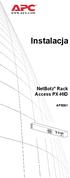 Instalacja NetBotz Rack Access PX-HID AP9361 This manual is available in English on the APC Web site (www.apc.com). Dieses Handbuch ist in Deutsch auf der APC Webseite (www.apc.com) verfügbar. Este manual
Instalacja NetBotz Rack Access PX-HID AP9361 This manual is available in English on the APC Web site (www.apc.com). Dieses Handbuch ist in Deutsch auf der APC Webseite (www.apc.com) verfügbar. Este manual
BH280/BH380 Wyświetlacz podłużny Podręcznik użytkownika
 BH280/BH380 Wyświetlacz podłużny Podręcznik użytkownika Wyłączenie odpowiedzialności Firma BenQ Corporation nie składa żadnych oświadczeń ani nie udziela żadnych gwarancji, wyrażonych lub domniemanych,
BH280/BH380 Wyświetlacz podłużny Podręcznik użytkownika Wyłączenie odpowiedzialności Firma BenQ Corporation nie składa żadnych oświadczeń ani nie udziela żadnych gwarancji, wyrażonych lub domniemanych,
1. Zawartość opakowania. 2. Budowa urządzenia. Instrukcja szybkiego uruchomienia Prestigio MultiPad PMP5080B
 1. Zawartość opakowania 1. 2. Zasilacz AC 3. Futerał 4. Kabel USB 5. 6. Karta gwarancyjna 7. Informacje prawne i dotyczące bezpieczeństwa 2. Budowa urządzenia 1 2 9 3 4 5 6 7 8 10 11 12 13 14 PL - 1 1
1. Zawartość opakowania 1. 2. Zasilacz AC 3. Futerał 4. Kabel USB 5. 6. Karta gwarancyjna 7. Informacje prawne i dotyczące bezpieczeństwa 2. Budowa urządzenia 1 2 9 3 4 5 6 7 8 10 11 12 13 14 PL - 1 1
Skrócona instrukcja obsługi
 Skrócona instrukcja obsługi 1. Przyciski i funkcje 1. Przedni aparat 2. Przycisk zwiększania głośności (+) 3. Przycisk zmniejszania głośności ( ) 4. Tylny aparat 5. Gniazdo słuchawek 6. Gniazdo karty SIM
Skrócona instrukcja obsługi 1. Przyciski i funkcje 1. Przedni aparat 2. Przycisk zwiększania głośności (+) 3. Przycisk zmniejszania głośności ( ) 4. Tylny aparat 5. Gniazdo słuchawek 6. Gniazdo karty SIM
Register your product and get support at SPA1260. PL Instrukcja obsługi
 Register your product and get support at www.philips.com/support SPA1260 PL Instrukcja obsługi a (L) (R) b (L) (R) c d e (L) (R) f (L) (R) AUX PL Ostrzeżenie: Nie narażaj urządzenia na kontakt z wilgocią
Register your product and get support at www.philips.com/support SPA1260 PL Instrukcja obsługi a (L) (R) b (L) (R) c d e (L) (R) f (L) (R) AUX PL Ostrzeżenie: Nie narażaj urządzenia na kontakt z wilgocią
Połączenie poprzez USB Służy do podłączenia opcjonalnego kabla HDMI Przycisk RESET Przywraca urządzenie do domyślnych ustawień fabrycznych.
 1. Lista elementów w opakowaniu PL 1. 2. Zasilacz AC 3. Słuchawka 4. Kabel USB 5. 6. Karta gwarancyjna 2. Wygląd Urządzenia 1 3 5 7 10 2 4 6 8 9 11 1 2 3 4 5 6 7 Kamera Internetowa Vol+\Vol- Wskaźnik Power\Charge
1. Lista elementów w opakowaniu PL 1. 2. Zasilacz AC 3. Słuchawka 4. Kabel USB 5. 6. Karta gwarancyjna 2. Wygląd Urządzenia 1 3 5 7 10 2 4 6 8 9 11 1 2 3 4 5 6 7 Kamera Internetowa Vol+\Vol- Wskaźnik Power\Charge
Laserowa myszka dla graczy ASUS GX800 Podręcznik użytkownika
 Laserowa myszka dla graczy ASUS GX800 1 6 Podręcznik użytkownika 15G06S001000 PL5761 Wydanie poprawione (V1) Kwiecień 2010 Copyright 2010 ASUSTeK COMPUTER INC. Wszelkie prawa zastrzeżone. Żadnej z części
Laserowa myszka dla graczy ASUS GX800 1 6 Podręcznik użytkownika 15G06S001000 PL5761 Wydanie poprawione (V1) Kwiecień 2010 Copyright 2010 ASUSTeK COMPUTER INC. Wszelkie prawa zastrzeżone. Żadnej z części
Hippo Boombox MM209N CD. Instrukcja obsługi User s Manual
 Hippo Boombox Instrukcja obsługi User s Manual OPIS PRZYCISKÓW: PL ON-OFF/MODE: 1. Włącz on/off: Naciśnij przycisk, aby włączyć urządzenie. Przytrzymaj dłużej, aby wyłączyć. 2. MODE: Wybierz źródło sygnału:
Hippo Boombox Instrukcja obsługi User s Manual OPIS PRZYCISKÓW: PL ON-OFF/MODE: 1. Włącz on/off: Naciśnij przycisk, aby włączyć urządzenie. Przytrzymaj dłużej, aby wyłączyć. 2. MODE: Wybierz źródło sygnału:
- Z AWA R T O Ś Ć PA K I E T U 4 -OPROGRAMOWANIE DLA ADAPTERA 7 - GWARANCJA 1 0
 C A R D B U S A D A P T E R W I R E L E S S 3 0 0 N 3 0 0 M B P S I N S T R U K C J A O B S Ł U G I N I - 7 0 7 5 2 4 P O L S K I - Z AWA R T O Ś Ć PA K I E T U 4 - S P E C Y F I K A C J E T E C H N I
C A R D B U S A D A P T E R W I R E L E S S 3 0 0 N 3 0 0 M B P S I N S T R U K C J A O B S Ł U G I N I - 7 0 7 5 2 4 P O L S K I - Z AWA R T O Ś Ć PA K I E T U 4 - S P E C Y F I K A C J E T E C H N I
Inteligentna słuchawka
 Instrukcja obsługi Inteligentna słuchawka Spis treści Inteligentna słuchawka Bluetooth Instrukcja obsługi...3 Wprowadzenie...4 Omówienie funkcji...4 Omówienie urządzenia...4 Omówienie ikon stanu...5 Podstawy...7
Instrukcja obsługi Inteligentna słuchawka Spis treści Inteligentna słuchawka Bluetooth Instrukcja obsługi...3 Wprowadzenie...4 Omówienie funkcji...4 Omówienie urządzenia...4 Omówienie ikon stanu...5 Podstawy...7
BLACKLIGHT SPOT 400W F
 BLACKLIGHT SPOT 400W F2000339 USER MANUAL / INSTRUKCJA OBSŁUGI BLACKLIGHT SPOT 400W F2000339 Table of Contents 1 Introduction... 2 2 Safety information... 2 3 Product information... 2 3.1 Specification...
BLACKLIGHT SPOT 400W F2000339 USER MANUAL / INSTRUKCJA OBSŁUGI BLACKLIGHT SPOT 400W F2000339 Table of Contents 1 Introduction... 2 2 Safety information... 2 3 Product information... 2 3.1 Specification...
QUICK START GUIDE ENGLISH SKRÓCONA INSTRUKCJA OBSŁUGI JĘZYK POLSKI
 QUICK START GUIDE ENGLISH SKRÓCONA INSTRUKCJA OBSŁUGI JĘZYK POLSKI QUICK START GUIDE ENGLISH Thank you for purchasing the IMPACT 700 gaming keyboard from Turtle Beach. BOX CONTENT IMPACT 700 gaming keyboard
QUICK START GUIDE ENGLISH SKRÓCONA INSTRUKCJA OBSŁUGI JĘZYK POLSKI QUICK START GUIDE ENGLISH Thank you for purchasing the IMPACT 700 gaming keyboard from Turtle Beach. BOX CONTENT IMPACT 700 gaming keyboard
U S B A D A P T E R W I R E L E S S N M B P S
 U S B A D A P T E R W I R E L E S S 3 0 0 N 3 0 0 M B P S I N S T R U K C J A O B S Ł U G I N I - 7 0 7 5 3 5 P O L S K I - Z awa r t o ś ć pa k i e t u 4 - S p e c y f i k a c j e t e c h n i c z n e
U S B A D A P T E R W I R E L E S S 3 0 0 N 3 0 0 M B P S I N S T R U K C J A O B S Ł U G I N I - 7 0 7 5 3 5 P O L S K I - Z awa r t o ś ć pa k i e t u 4 - S p e c y f i k a c j e t e c h n i c z n e
System operacyjny Android wersja 4.2.2 Język polski
 ENDEAVOUR 800QC Skrócona instrukcja obsługi tabletu System operacyjny Android wersja 4.2.2 Język polski Dziękujemy wybranie produktu firmy Blaupunkt. Dokonali Państwo dobrego wyboru. Oczywiście będziemy
ENDEAVOUR 800QC Skrócona instrukcja obsługi tabletu System operacyjny Android wersja 4.2.2 Język polski Dziękujemy wybranie produktu firmy Blaupunkt. Dokonali Państwo dobrego wyboru. Oczywiście będziemy
Quick Installation Guide English Français Español Deutsch Português Italiano Türkçe Polski Русский Česky Svenska
 Outdoor Day/Night Weather-proof Quick Installation Guide English Français Español Deutsch Português Italiano Türkçe Polski Русский Česky Svenska IP7330 This guide describes the basic functions of IP7330.
Outdoor Day/Night Weather-proof Quick Installation Guide English Français Español Deutsch Português Italiano Türkçe Polski Русский Česky Svenska IP7330 This guide describes the basic functions of IP7330.
Wideoboroskop AX-B250
 Wideoboroskop AX-B250 Instrukcja obsługi Przed włączeniem urządzenia proszę przeczytać instrukcję. Instrukcja zawiera ważne informacje dotyczące bezpieczeństwa. Spis treści 1. Uwagi dotyczące bezpieczeństwa...
Wideoboroskop AX-B250 Instrukcja obsługi Przed włączeniem urządzenia proszę przeczytać instrukcję. Instrukcja zawiera ważne informacje dotyczące bezpieczeństwa. Spis treści 1. Uwagi dotyczące bezpieczeństwa...
Przed uruchomieniem. Mocowanie monitora do podstawy. Demontaż monitora od postawy. Przed uruchomieniem
 Przed uruchomieniem Mocowanie monitora do podstawy. KROK1 KROK2 Demontaż monitora od postawy. KROK1 KROK2 Przed uruchomieniem Spis treści Spis treści...1 Polski...2 Uwaga...2 Informacje dotyczące bezpieczeństwa...2
Przed uruchomieniem Mocowanie monitora do podstawy. KROK1 KROK2 Demontaż monitora od postawy. KROK1 KROK2 Przed uruchomieniem Spis treści Spis treści...1 Polski...2 Uwaga...2 Informacje dotyczące bezpieczeństwa...2
Zanim zaczniesz zalecenia dotyczące bezpieczeństwa
 Zanim zaczniesz zalecenia dotyczące bezpieczeństwa W razie zauważenia dymu lub dziwnego zapachu wydobywającego się z kamery sieciowej, natychmiast odłącz zasilanie. Skontaktuj się ze sprzedawcą i poinformuj
Zanim zaczniesz zalecenia dotyczące bezpieczeństwa W razie zauważenia dymu lub dziwnego zapachu wydobywającego się z kamery sieciowej, natychmiast odłącz zasilanie. Skontaktuj się ze sprzedawcą i poinformuj
Spis treści. PL Korzystanie z systemu Android TM Rozwiązywanie problemów
 Spis treści Zawartość opakowania... 114 Pierwsze uruchomienie... 115 Opis urządzenia... 116 Poprzez Wizard... 117 Nawiązywanie połączenia z siecią Wi-Fi... 118 Interfejs Android TM... 120 PL Korzystanie
Spis treści Zawartość opakowania... 114 Pierwsze uruchomienie... 115 Opis urządzenia... 116 Poprzez Wizard... 117 Nawiązywanie połączenia z siecią Wi-Fi... 118 Interfejs Android TM... 120 PL Korzystanie
ROZDZIAŁ 1 Instrukcja obsługi Grand Video Console
 ROZDZIAŁ 1 Instrukcja obsługi Grand Video Console 1.1 WSTĘP Przedstawiamy konwerter obrazu wysokiej rozdzielczości z sygnału Video na sygnał VGA (monitor CRT/LCD). Urządzenie pozwala wykorzystać monitor
ROZDZIAŁ 1 Instrukcja obsługi Grand Video Console 1.1 WSTĘP Przedstawiamy konwerter obrazu wysokiej rozdzielczości z sygnału Video na sygnał VGA (monitor CRT/LCD). Urządzenie pozwala wykorzystać monitor
Instrukcja obsługi. Stereo Bluetooth Headset SBH54
 Instrukcja obsługi Stereo Bluetooth Headset SBH54 Spis treści Wprowadzenie... 3 Omówienie funkcji... 3 Omówienie urządzenia... 3 Omówienie ikon stanu...4 Podstawy... 6 Ładowanie... 6 Włączanie i wyłączanie...
Instrukcja obsługi Stereo Bluetooth Headset SBH54 Spis treści Wprowadzenie... 3 Omówienie funkcji... 3 Omówienie urządzenia... 3 Omówienie ikon stanu...4 Podstawy... 6 Ładowanie... 6 Włączanie i wyłączanie...
WYŁĄCZNIK CZASOWY OUTDOOR TIMER
 003-582 PL WYŁĄCZNIK CZASOWY Instrukcja obsługi (Tłumaczenie oryginalnej instrukcji) Ważny! Przed użyciem uważnie przeczytaj instrukcję obsługi! Zachowaj ją na przyszłość. EN OUTDOOR TIMER Operating instructions
003-582 PL WYŁĄCZNIK CZASOWY Instrukcja obsługi (Tłumaczenie oryginalnej instrukcji) Ważny! Przed użyciem uważnie przeczytaj instrukcję obsługi! Zachowaj ją na przyszłość. EN OUTDOOR TIMER Operating instructions
PhotoFrame 7FF2FPAS. PL Instrukcje obsługi 1. Register your product and get support at
 Register your product and get support at www.philips.com/welcome PhotoFrame 7FF2FPAS PL Instrukcje obsługi 1 Zawartość 1. Co znajduje się w pudełku 2. Podłącz 2.1 Przymocuj podstawę 2.2 Podłączanie zasilacza
Register your product and get support at www.philips.com/welcome PhotoFrame 7FF2FPAS PL Instrukcje obsługi 1 Zawartość 1. Co znajduje się w pudełku 2. Podłącz 2.1 Przymocuj podstawę 2.2 Podłączanie zasilacza
1. Zawartość opakowania. 2. Przegląd urządzenia PMP7074B3G PL - 1. Instrukcja szybkiego uruchomienia MultiPad Prestigio PMP7074B3G
 1. Zawartość opakowania 1. 2. Zasilacz sieciowy 3. Futerał 4. Kabel USB 5. 6. Karta gwarancyjna 7. Informacja prawna i na temat bezpieczeństwa 2. Przegląd urządzenia 15 16 3 4 5 6 1 2 13 14 10 9 8 11 12
1. Zawartość opakowania 1. 2. Zasilacz sieciowy 3. Futerał 4. Kabel USB 5. 6. Karta gwarancyjna 7. Informacja prawna i na temat bezpieczeństwa 2. Przegląd urządzenia 15 16 3 4 5 6 1 2 13 14 10 9 8 11 12
Dell P2018H Dell Display Manager Instrukcja użytkownika
 Dell P2018H Dell Display Manager Instrukcja użytkownika Model monitora: P2018H Model - zgodność z przepisami: P2018Hc UWAGA: UWAGA oznacza ważną informację, która może pomóc w lepszym wykorzystaniu komputera.
Dell P2018H Dell Display Manager Instrukcja użytkownika Model monitora: P2018H Model - zgodność z przepisami: P2018Hc UWAGA: UWAGA oznacza ważną informację, która może pomóc w lepszym wykorzystaniu komputera.
Instrukcja obsługi TCC-1280. Rejestrator samochodowy. Dane techniczne oraz treść poniższej instrukcji mogą ulec zmianie bez uprzedzenia.
 Instrukcja obsługi TCC-1280 Rejestrator samochodowy Dane techniczne oraz treść poniższej instrukcji mogą ulec zmianie bez uprzedzenia. Odbiornik zgodny jest z warunkami dyrektywy 89/336/EEC dotyczącej
Instrukcja obsługi TCC-1280 Rejestrator samochodowy Dane techniczne oraz treść poniższej instrukcji mogą ulec zmianie bez uprzedzenia. Odbiornik zgodny jest z warunkami dyrektywy 89/336/EEC dotyczącej
SYMBOLE DOTYCZĄCE BEZPIECZEŃSTWA
 Podręcznik instalacji Kolorowy monitor LCD SYMBOLE DOTYCZĄCE BEZPIECZEŃSTWA W tym podręczniku są używane przedstawione poniżej symbole dotyczące bezpieczeństwa. Oznaczają one krytyczne informacje. Należy
Podręcznik instalacji Kolorowy monitor LCD SYMBOLE DOTYCZĄCE BEZPIECZEŃSTWA W tym podręczniku są używane przedstawione poniżej symbole dotyczące bezpieczeństwa. Oznaczają one krytyczne informacje. Należy
Cyfrowa ramka na zdjęcia
 DENVER DPF 741 Instrukcja użytkownika Cyfrowa ramka na zdjęcia OSTRZEŻENIE Kabel zasilania/urządzenie rozłączające powinny pozostać w gotowości do pracy/rozłączenia. 1 Wprowadzenie Gratulujemy zakupu cyfrowej
DENVER DPF 741 Instrukcja użytkownika Cyfrowa ramka na zdjęcia OSTRZEŻENIE Kabel zasilania/urządzenie rozłączające powinny pozostać w gotowości do pracy/rozłączenia. 1 Wprowadzenie Gratulujemy zakupu cyfrowej
1 Zakres dostawy. Podręcznik instalacji. Monitor LCD z funkcją zarządzania kolorami. Ważne
 Podręcznik instalacji Monitor LCD z funkcją zarządzania kolorami Ważne Aby korzystać z urządzenia w sposób bezpieczny i wydajny, należy dokładnie zapoznać się z informacjami zawartymi w PRECAUTIONS (ŚRODKI
Podręcznik instalacji Monitor LCD z funkcją zarządzania kolorami Ważne Aby korzystać z urządzenia w sposób bezpieczny i wydajny, należy dokładnie zapoznać się z informacjami zawartymi w PRECAUTIONS (ŚRODKI
Cyfrowa ramka na zdjęcia
 DENVER DPF 537 Instrukcja użytkownika Cyfrowa ramka na zdjęcia OSTRZEŻENIE Kabel zasilania/urządzenie rozłączające powinny pozostać w gotowości do pracy/rozłączenia. 1 Wprowadzenie Gratulujemy zakupu cyfrowej
DENVER DPF 537 Instrukcja użytkownika Cyfrowa ramka na zdjęcia OSTRZEŻENIE Kabel zasilania/urządzenie rozłączające powinny pozostać w gotowości do pracy/rozłączenia. 1 Wprowadzenie Gratulujemy zakupu cyfrowej
Instrukcja obsługi. Rejestrator + kamera CRI-10SD+PIR. Dane techniczne oraz treść poniższej instrukcji mogą ulec zmianie bez uprzedzenia.
 Instrukcja obsługi Rejestrator + kamera CRI-10SD+PIR Dane techniczne oraz treść poniższej instrukcji mogą ulec zmianie bez uprzedzenia. 1 Odbiornik zgodny jest z warunkami dyrektywy 89/336/EEC dotyczącej
Instrukcja obsługi Rejestrator + kamera CRI-10SD+PIR Dane techniczne oraz treść poniższej instrukcji mogą ulec zmianie bez uprzedzenia. 1 Odbiornik zgodny jest z warunkami dyrektywy 89/336/EEC dotyczącej
G I G A B I T R O U T E R W I R E L E S S 3 0 0 N 3 0 0 M B P S W I T H U S B P O R T
 G I G A B I T R O U T E R W I R E L E S S 3 0 0 N 3 0 0 M B P S W I T H U S B P O R T I N S T R U K C J A O B S Ł U G I N I - 7 0 7 5 3 3 1 P O L S K I Z awa rt o ś ć pa k i e t u 5 S p e c y f i k a c
G I G A B I T R O U T E R W I R E L E S S 3 0 0 N 3 0 0 M B P S W I T H U S B P O R T I N S T R U K C J A O B S Ł U G I N I - 7 0 7 5 3 3 1 P O L S K I Z awa rt o ś ć pa k i e t u 5 S p e c y f i k a c
Easi-View Udostępniaj rezultaty swojej pracy całej grupie, przeglądaj obiekty trójwymiarowe, fotografuj i nagrywaj wideo
 Easi-View Udostępniaj rezultaty swojej pracy całej grupie, przeglądaj obiekty trójwymiarowe, fotografuj i nagrywaj wideo INSTRUKCJA UŻYTKOWNIKA www.tts-shopping.com Ważna informacja n Instrukcję tę należy
Easi-View Udostępniaj rezultaty swojej pracy całej grupie, przeglądaj obiekty trójwymiarowe, fotografuj i nagrywaj wideo INSTRUKCJA UŻYTKOWNIKA www.tts-shopping.com Ważna informacja n Instrukcję tę należy
頁 1. 当四半期決算に関する定性的情報 2 (1) 連結経営成績に関する定性的情報 2 (2) 連結財政状態に関する定性的情報 2 (3) 連結業績予想に関する定性的情報 2
 添付資料の目次 頁 1. 当四半期決算に関する定性的情報 2 (1) 連結経営成績に関する定性的情報 2 (2) 連結財政状態に関する定性的情報 2 (3) 連結業績予想に関する定性的情報 2 2. サマリー情報 ( 注記事項 ) に関する事項 2 (1) 当四半期連結累計期間における重要な子会社の異動 2 (2) 四半期連結財務諸表の作成に特有の会計処理の適用 2 (3) 会計方針の変更 会計上の見積りの変更
添付資料の目次 頁 1. 当四半期決算に関する定性的情報 2 (1) 連結経営成績に関する定性的情報 2 (2) 連結財政状態に関する定性的情報 2 (3) 連結業績予想に関する定性的情報 2 2. サマリー情報 ( 注記事項 ) に関する事項 2 (1) 当四半期連結累計期間における重要な子会社の異動 2 (2) 四半期連結財務諸表の作成に特有の会計処理の適用 2 (3) 会計方針の変更 会計上の見積りの変更
B R O A D B A N D R O U T E R W I R E L E S S 3 0 0 N 3 0 0 M B P S
 B R O A D B A N D R O U T E R W I R E L E S S 3 0 0 N 3 0 0 M B P S I N S T R U K C J A O B S Ł U G I N I - 7 0 7 5 3 4 P O L S K I Z awa rt o ś ć pa k i e t u 5 S p e c y f i k a c j e t e c h n i c z
B R O A D B A N D R O U T E R W I R E L E S S 3 0 0 N 3 0 0 M B P S I N S T R U K C J A O B S Ł U G I N I - 7 0 7 5 3 4 P O L S K I Z awa rt o ś ć pa k i e t u 5 S p e c y f i k a c j e t e c h n i c z
Instrukcja obsługi CARCAM-1080. Rejestrator samochodowy. Dane techniczne oraz treść poniższej instrukcji mogą ulec zmianie bez uprzedzenia.
 Instrukcja obsługi CARCAM-1080 Rejestrator samochodowy Dane techniczne oraz treść poniższej instrukcji mogą ulec zmianie bez uprzedzenia. Odbiornik zgodny jest z warunkami dyrektywy 89/336/EEC dotyczącej
Instrukcja obsługi CARCAM-1080 Rejestrator samochodowy Dane techniczne oraz treść poniższej instrukcji mogą ulec zmianie bez uprzedzenia. Odbiornik zgodny jest z warunkami dyrektywy 89/336/EEC dotyczącej
TTS Jesteśmy dumni z bycia częścią
 Gwarancja i wsparcie Niniejszy produkt jest dostarczany wraz z roczną gwarancją obejmującą usterki wykryte podczas normalnego użytkowania. Gwarancja traci ważność w przypadku korzystania z aparatu Easi-View
Gwarancja i wsparcie Niniejszy produkt jest dostarczany wraz z roczną gwarancją obejmującą usterki wykryte podczas normalnego użytkowania. Gwarancja traci ważność w przypadku korzystania z aparatu Easi-View
USB firmware changing guide. Zmiana oprogramowania za przy użyciu połączenia USB. Changelog / Lista Zmian
 1 / 9 Content list / Spis Treści 1. Hardware and software requirements, preparing device to upgrade Wymagania sprzętowe i programowe, przygotowanie urządzenia do aktualizacji 2. Installing drivers and
1 / 9 Content list / Spis Treści 1. Hardware and software requirements, preparing device to upgrade Wymagania sprzętowe i programowe, przygotowanie urządzenia do aktualizacji 2. Installing drivers and
SMARTWATCH ZGPAX S8. Instrukcja obsługi. Online World tel: BEZPIECZEŃSTWO:
 Instrukcja obsługi SMARTWATCH ZGPAX S8 BEZPIECZEŃSTWO: Przed rozpoczęciem użytkowania przeczytaj uważnie całą instrukcję obsługi. Rysunki i zrzuty ekranu mogą się różnic w zależności od aktualnego oprogramowania.
Instrukcja obsługi SMARTWATCH ZGPAX S8 BEZPIECZEŃSTWO: Przed rozpoczęciem użytkowania przeczytaj uważnie całą instrukcję obsługi. Rysunki i zrzuty ekranu mogą się różnic w zależności od aktualnego oprogramowania.
Instrukcja obsługi. Jesteśmy do Twoich usług. Aby uzyskać pomoc techniczną, zarejestruj swój produkt na stronie internetowej:
 Jesteśmy do Twoich usług Aby uzyskać pomoc techniczną, zarejestruj swój produkt na stronie internetowej: www.philips.com/welcome Masz pytanie? Skontaktuj się z SPA2335 Instrukcja obsługi Spis treści 1
Jesteśmy do Twoich usług Aby uzyskać pomoc techniczną, zarejestruj swój produkt na stronie internetowej: www.philips.com/welcome Masz pytanie? Skontaktuj się z SPA2335 Instrukcja obsługi Spis treści 1
G-MASTER GE2288HS-B1. Black Hawk wierny towarzysz w każdej rozgrywce
 G-MASTER GE2288HS-B1 Black Hawk wierny towarzysz w każdej rozgrywce 22-calowy iiyama G-MASTER GE2288HS z klanu Black Hawk to wierny kompan w każdej grze. Godny zaufania i solidny, budzi respekt już samym
G-MASTER GE2288HS-B1 Black Hawk wierny towarzysz w każdej rozgrywce 22-calowy iiyama G-MASTER GE2288HS z klanu Black Hawk to wierny kompan w każdej grze. Godny zaufania i solidny, budzi respekt już samym
Podręcznik użytkownika TL-PoE 10R Adapter Odbiorczy PoE
 Podręcznik użytkownika TL-PoE 10R Adapter Odbiorczy PoE Rev: 1.0.0 7106500684 PRAWA AUTORSKIE I ZNAKI HANDLOWE Charakterystyka produktu może ulec zmianie bez powiadomienia. jest zarejestrowanym znakiem
Podręcznik użytkownika TL-PoE 10R Adapter Odbiorczy PoE Rev: 1.0.0 7106500684 PRAWA AUTORSKIE I ZNAKI HANDLOWE Charakterystyka produktu może ulec zmianie bez powiadomienia. jest zarejestrowanym znakiem
KAMERA INSPEKCYJNA MODEL: TV-EC2M INSTRUKCJA OBSŁUGI
 KAMERA INSPEKCYJNA MODEL: TV-EC2M INSTRUKCJA OBSŁUGI 1. PRZEGLĄD URZĄDZENIA 1. Ekran LCD 2. Przycisk OK 3. Dżojstik Przycisk LEWO Przycisk PRAWO Przycisk GÓRA ( MODE) Przycisk DÓŁ (MODE) 4. Przycisk POWER
KAMERA INSPEKCYJNA MODEL: TV-EC2M INSTRUKCJA OBSŁUGI 1. PRZEGLĄD URZĄDZENIA 1. Ekran LCD 2. Przycisk OK 3. Dżojstik Przycisk LEWO Przycisk PRAWO Przycisk GÓRA ( MODE) Przycisk DÓŁ (MODE) 4. Przycisk POWER
Odtwarzacz multimedialny
 Odtwarzacz multimedialny Measy B4A Instrukcja obsługi Ogólny schemat Measy B4A to odtwarzacz multimedialny wyposażony w szereg wejść i wyjść. Posiada dwa porty USB i jeden mini USB, wyjście AV, port Ethernet,
Odtwarzacz multimedialny Measy B4A Instrukcja obsługi Ogólny schemat Measy B4A to odtwarzacz multimedialny wyposażony w szereg wejść i wyjść. Posiada dwa porty USB i jeden mini USB, wyjście AV, port Ethernet,
MM210. Instrukcja obsługi User s Manual
 Chilli Boombox Instrukcja obsługi User s Manual OPIS PRZYCISKÓW: PL ON-OFF/MODE: 1. Włącz on/off: Naciśnij przycisk, aby włączyć urządzenie. Przytrzymaj dłużej, aby wyłączyć. 2. MODE: Wybierz źródło sygnału:
Chilli Boombox Instrukcja obsługi User s Manual OPIS PRZYCISKÓW: PL ON-OFF/MODE: 1. Włącz on/off: Naciśnij przycisk, aby włączyć urządzenie. Przytrzymaj dłużej, aby wyłączyć. 2. MODE: Wybierz źródło sygnału:
SMARTWATCH ZGPAX S99
 Instrukcja obsługi SMARTWATCH ZGPAX S99 BEZPIECZEŃSTWO: Przed rozpoczęciem użytkowania przeczytaj uważnie całą instrukcję obsługi. Rysunki i zrzuty ekranu mogą się różnic w zależności od aktualnego oprogramowania.
Instrukcja obsługi SMARTWATCH ZGPAX S99 BEZPIECZEŃSTWO: Przed rozpoczęciem użytkowania przeczytaj uważnie całą instrukcję obsługi. Rysunki i zrzuty ekranu mogą się różnic w zależności od aktualnego oprogramowania.
